Page 1
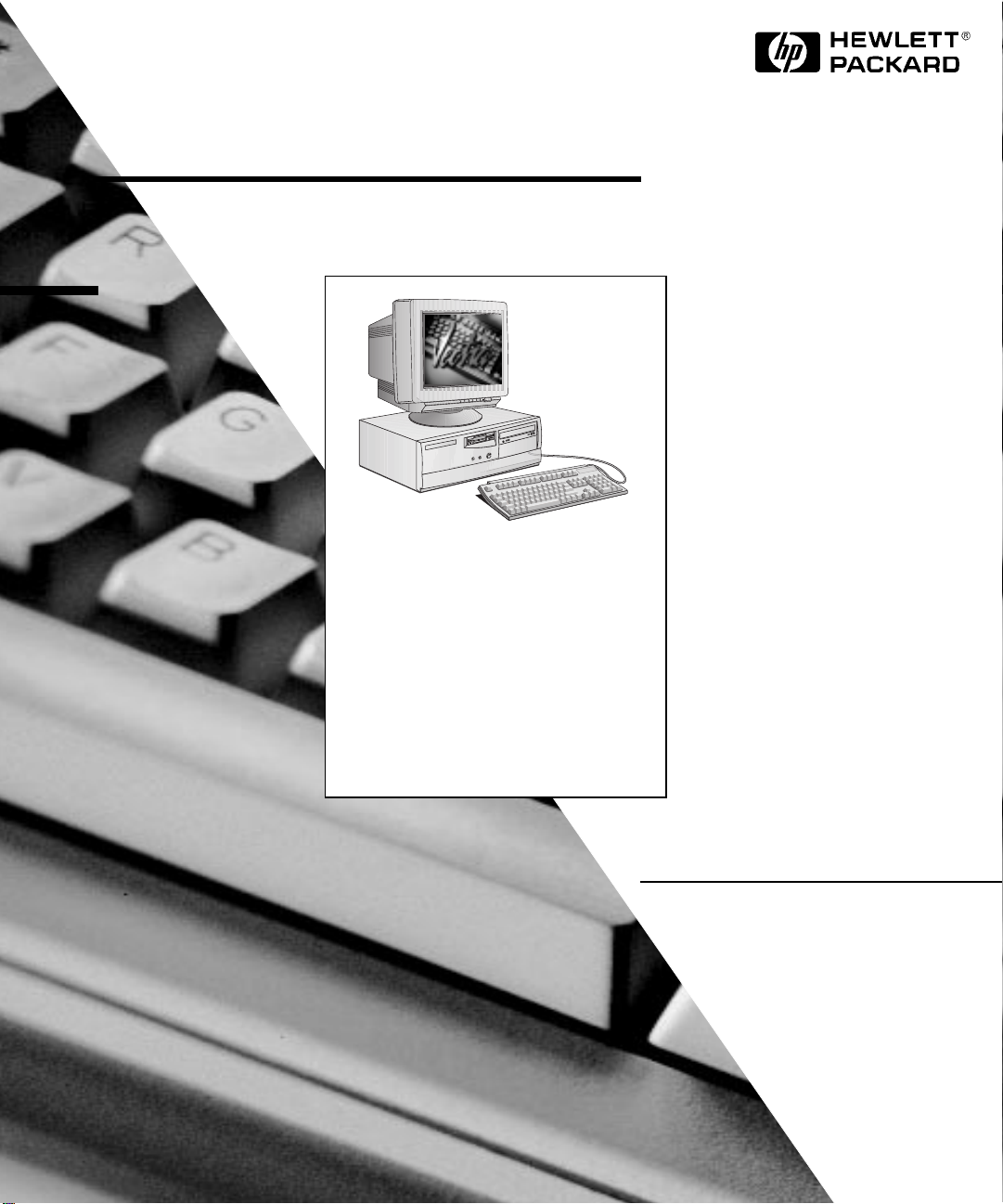
HP Vectra VE
シシシシリリリリーーーーズズズズ
8
ユユユユーーーーザザザザーーーーズズズズ・・・・ガガガガイイイイドドドド
http://www.hp.com/go/vectrasupport/
Page 2
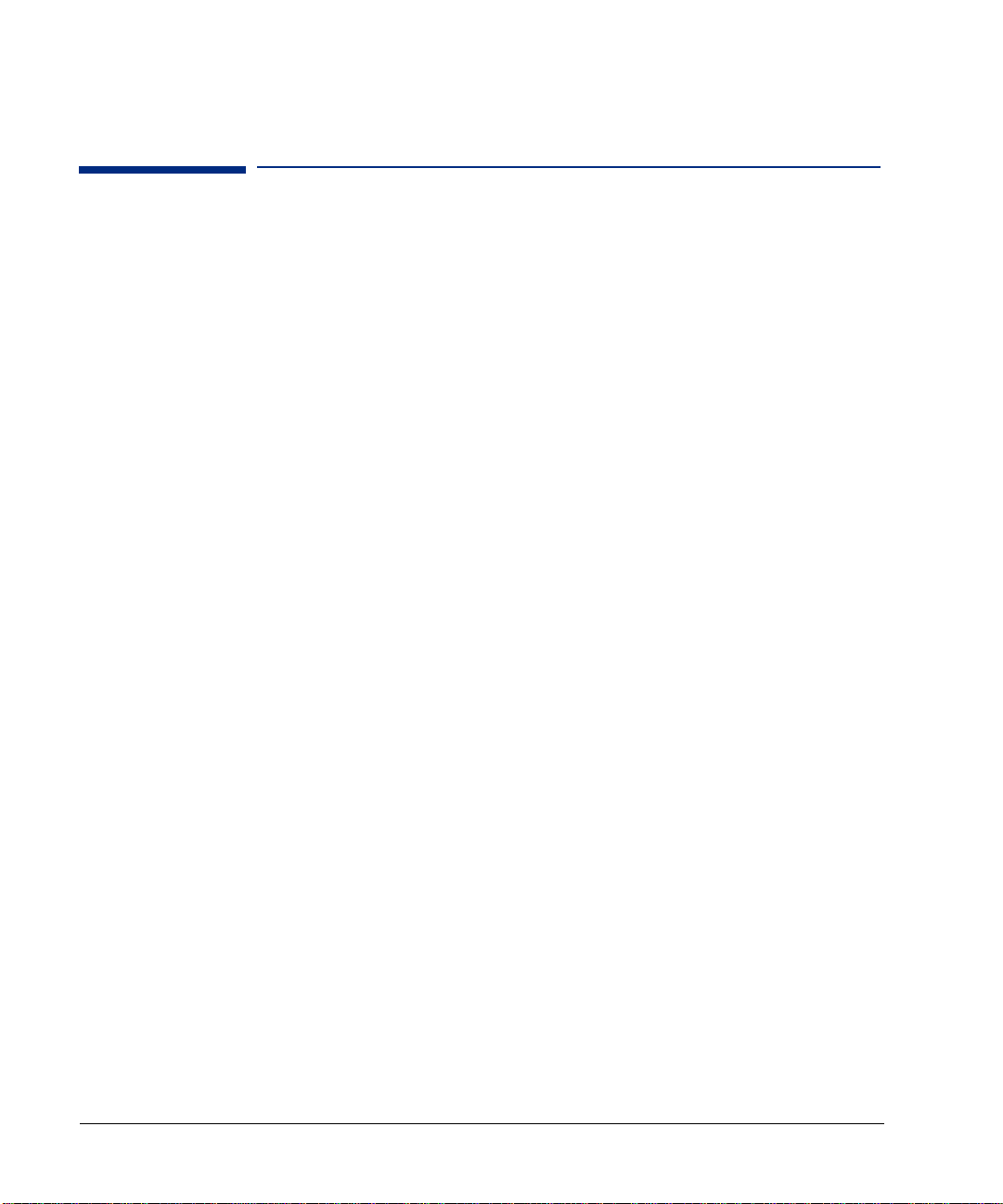
ご注意
本書に記載した内容は、予告なしに変更することがあります。
本書に記載した内容は、特定の目的に対する商品性や適合性を保証するもので
はなく、当社はそれらに関して責任を負いません。また、本書の記載の誤り、
あるいは本書の配布、内容、利用にともなって生じる偶発的、結果的損害に関
して責任を負いません。
本書の内容は、著作権によって保護されています。本書の一部または全部を書
面による事前の許可なくして複写、転載、翻訳することは禁止されています。
®
Microsoft
商標です。
、 NT®および Windows®は、Microsoft Corporation の米国における登録
Hewlett-Packard France Corporate Desktop Computing Division 38053 Grenoble Cedex 9 France
1998 日本ヒューレット・パッカード株式会社
1998 Hewlett-Packard Company
Page 3
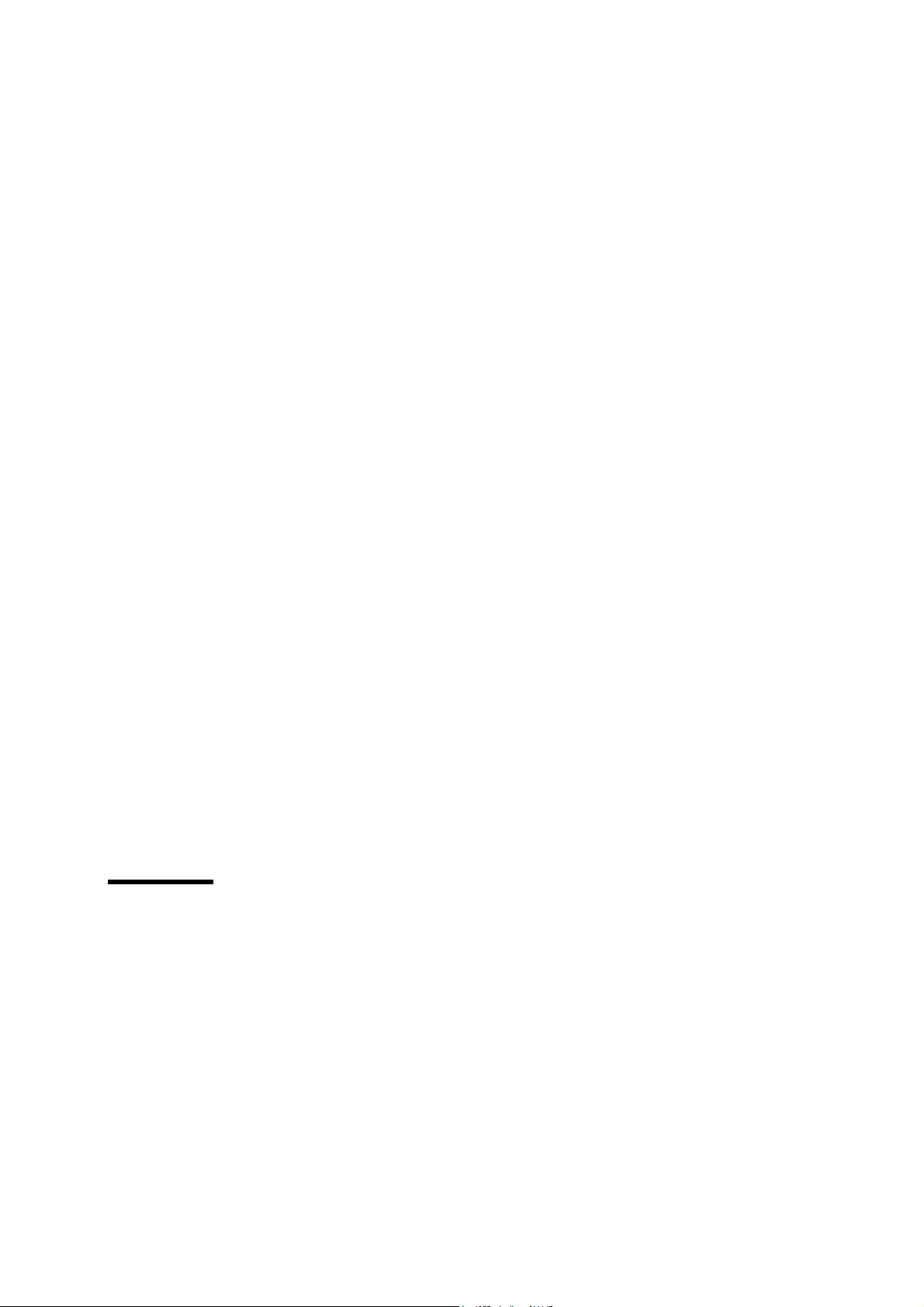
ユーザーズ・ガイド
Part Number: D6548-90015
Page 4
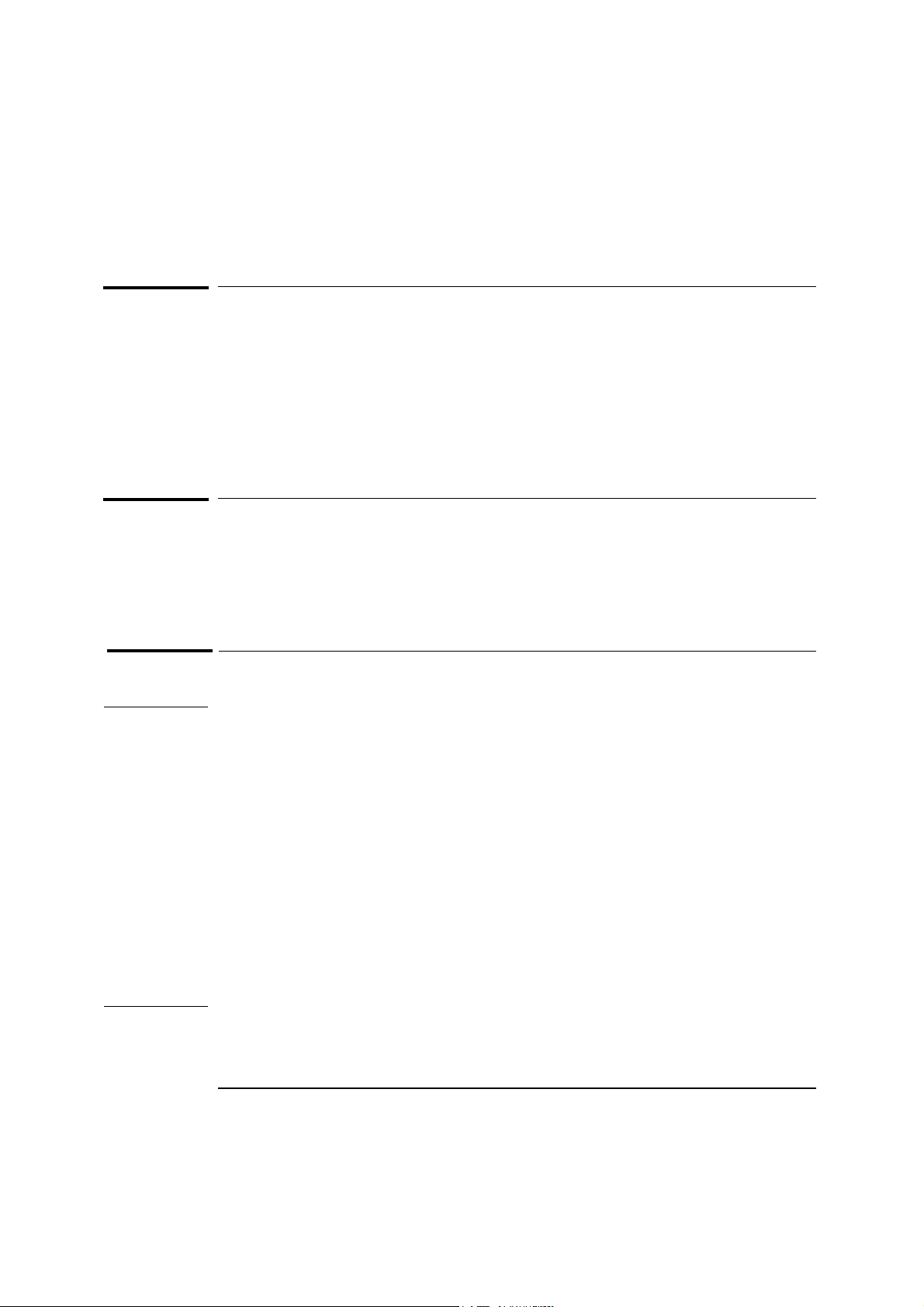
本書をお読みになる方へ
本書は、次の項目について説明しています。
· 初期セットアップの方法
· トラブルシューティング
· 詳しい情報とサポートの入手方法
人間工学についての重要事項
PC をご使用になる前に、人間工学についての事項をお読みになることを強くお勧めします。
Windows NT 4.0 か Windows 95 をご使用の場合は、タスクバーの[
リックし、[
プログラム
] から [HP Info] を選択します。
スタート
]ボタンをク
安全性についての重要事項
警告
PC やディスプレイを一人で持ち上げられないようなときは、必ず誰かに手伝ってもらっ
てください。
安全のため、電源コードは必ずアース付きのコンセントに接続してください。電源コード
は、本製品に付属のものか、国内の規格に合ったアース・プラグ付きのものを使用してく
ださい。本製品を電源から遮断するには電源コードをコンセントから抜く必要があります。
本製品は、コンセントにすぐ手が届くようにコンセントの近くに設置してください。
安全のため、カバーを取り外す場合は、必ずコンセントから電源コードを取り外し、通信
ネットワークへの接続も切り離してください。また、必ず PC にカバーを取り付けてから
電源スイッチを入れてください。
感電防止のため、電源装置は決して開けないでください。電源装置の内部に、一般のユー
ザが調整できる部品はありません。
本 PC は、クラス 1 レーザ製品です。レーザ・ユニットの調整は行わないでください。
iv 日本語
Page 5
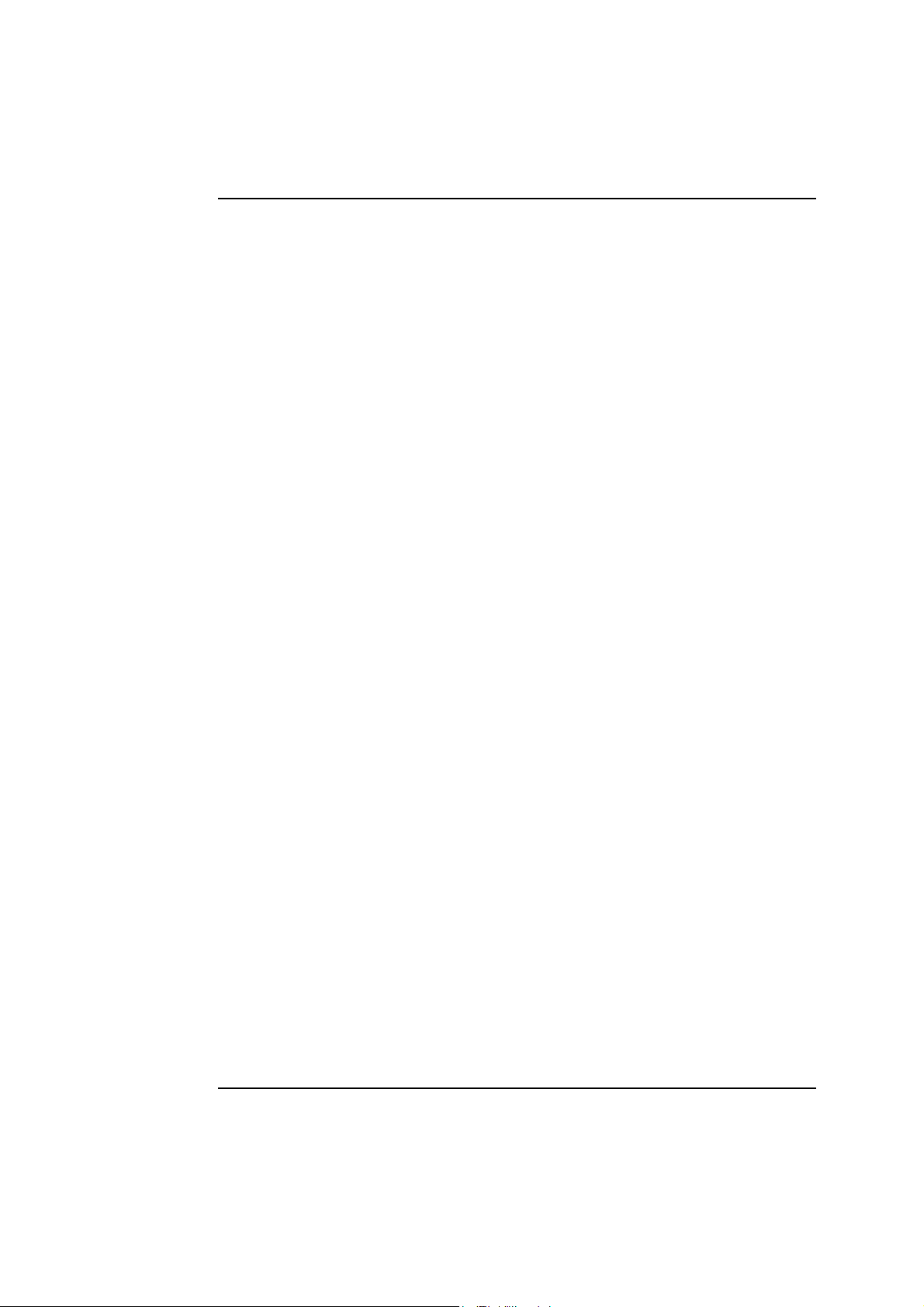
目次
本書をお読みになる方へ .............................................................................................. iv
人間工学についての重要事項....................................................................................... iv
安全性についての重要事項........................................................................................... iv
1. PC のセットアップと使用
PC の梱包を開ける........................................................................................................ 2
マウス、キーボード、プリンタの接続 ......................................................................... 3
ディスプレイの接続....................................................................................................... 4
ネットワークへの接続 (一部のモデルのみ).................................................................. 5
オーディオ・アクセサリの接続 (一部のモデルのみ) ................................................... 6
電源コードの接続 .......................................................................................................... 7
PC のハードウェア・コントロール・パネル................................................................ 9
PC の起動と停止.......................................................................................................... 10
PC
PC
オペレーティング・システムの変更
PC
........................................................................................................................... 10
の起動
を初めて起動する場合
........................................................................................................................... 12
の停止
.................................................................................................. 11
.................................................................................. 12
パワー・マネジメント機能の使用............................................................................... 13
HP TopTools for Desktops によるデスクトップ・マネジメント............................... 13
その他の情報とヘルプ................................................................................................. 14
ハードディスクのヘルプ
ウェブの
MIS Kit
.................................................................................................... 14
................................................................................................... 15
の内容
日本語
v
Page 6
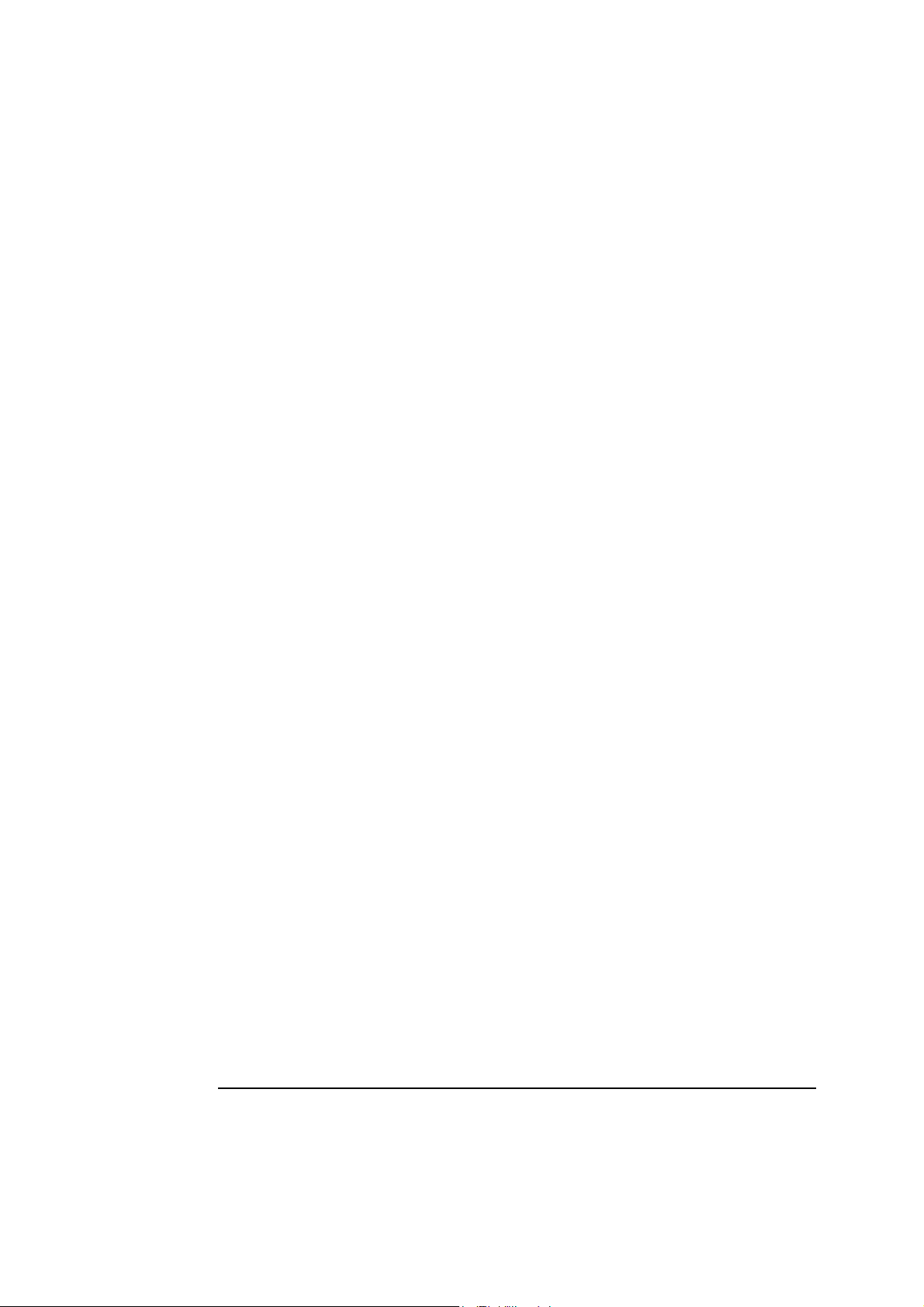
2. アクセサリのインストール方法
アクセサリのインストール.......................................................................................... 18
HP のウェブ・サイトから『アップグレード/メインテナンス・ガイド』を
ダウンロードするには................................................................................................. 18
インストールできるアクセサリ .................................................................................. 19
カバーの取り外しと取り付け...................................................................................... 20
カバーの取り外し
アクセサリをインストールした後のカバーの取り付け
............................................................................................................... 20
..................................................... 21
メモリのインストール................................................................................................. 22
メイン・メモリのインストール
......................................................................................... 22
その他のアクセサリのインストール........................................................................... 24
大容量記憶装置のインストールの概要
アクセサリ・ボードのインストールの概要
.............................................................................. 24
....................................................................... 29
セキュリティ・ケーブルのインストール .................................................................... 31
3. トラブルシューティング
HP DiagTools .............................................................................................................. 34
PC が起動できないとき............................................................................................... 34
ハードウェアに問題があるとき .................................................................................. 35
ディスプレイが正しく動作しない
キーボードが動作しない
.................................................................................................... 36
...................................................................................... 35
マウスが動作しない
........................................................................................................... 36
ソフトウェアに問題があるとき .................................................................................. 37
PC の設定に問題があるとき ....................................................................................... 37
vi 日本語
Page 7
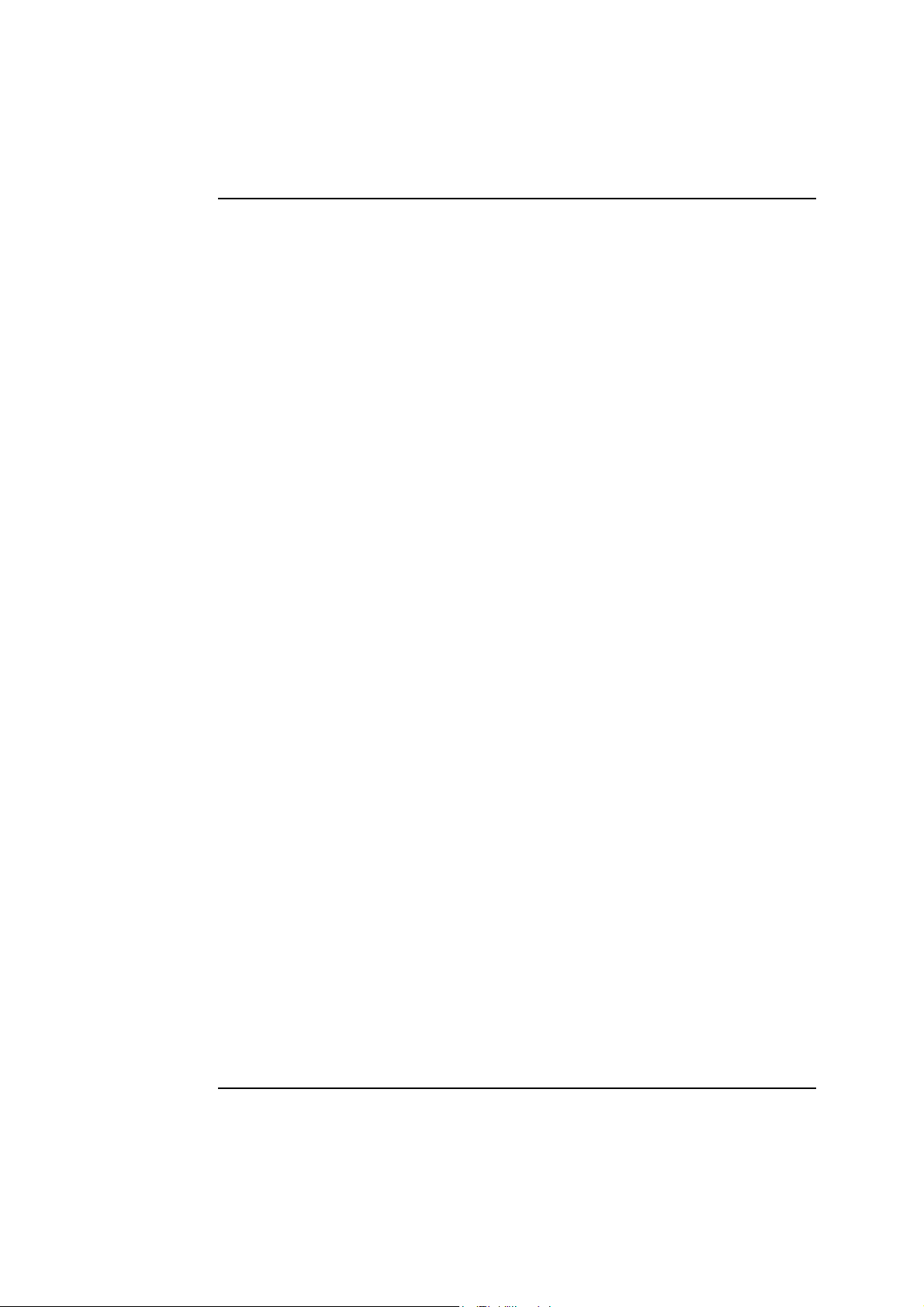
HP サポートおよびインフォメーション・サービス................................................... 38
索引.............................................................................................................................. 39
物理的仕様................................................................................................................... 49
電力消費....................................................................................................................... 49
音響ノイズ・エミッション.......................................................................................... 49
日本語 vii
Page 8
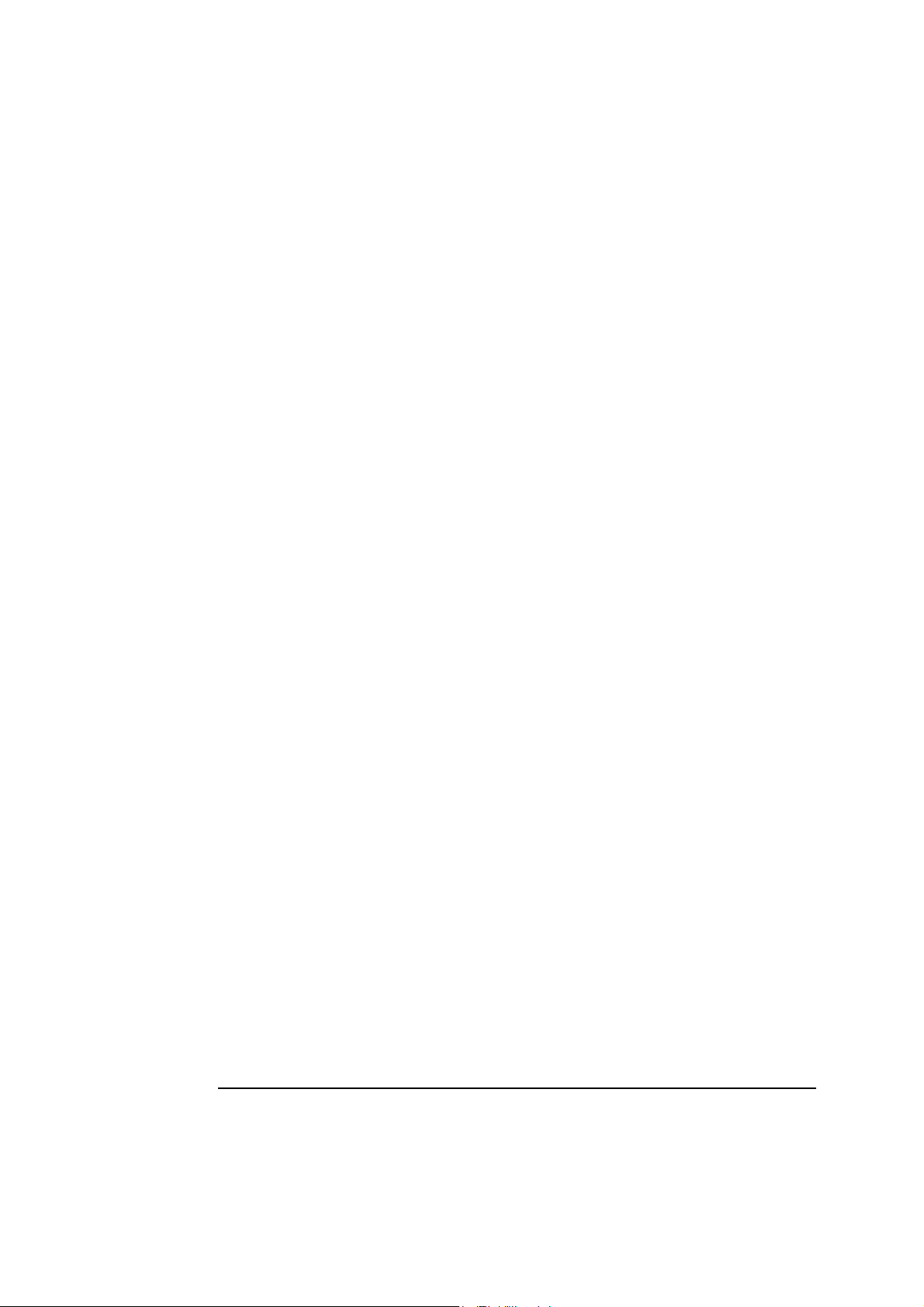
viii 日本語
Page 9
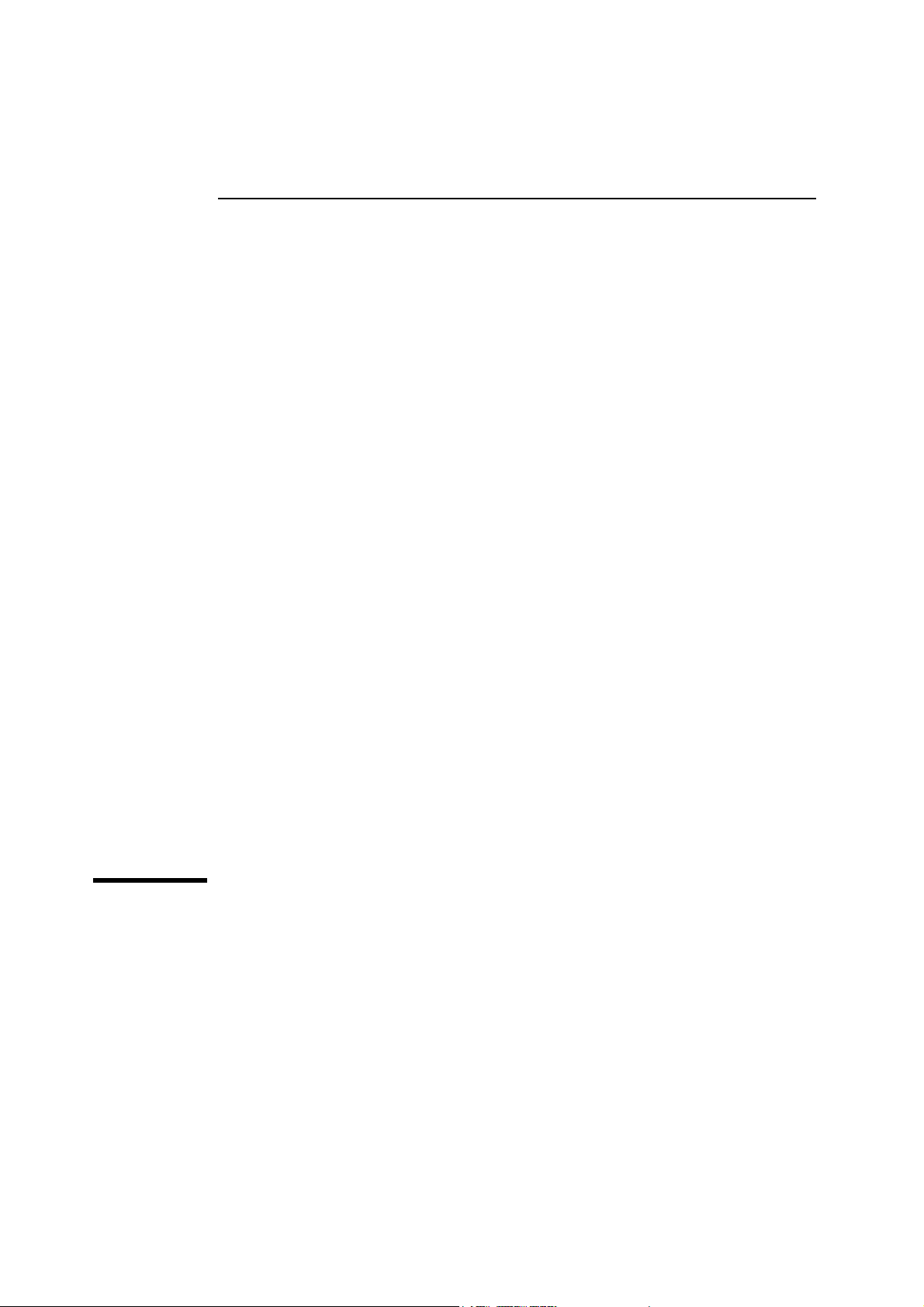
第 1 章
PC のセットアップと使用方法
この章では PC のセットアップと使用法について説明します。
Page 10
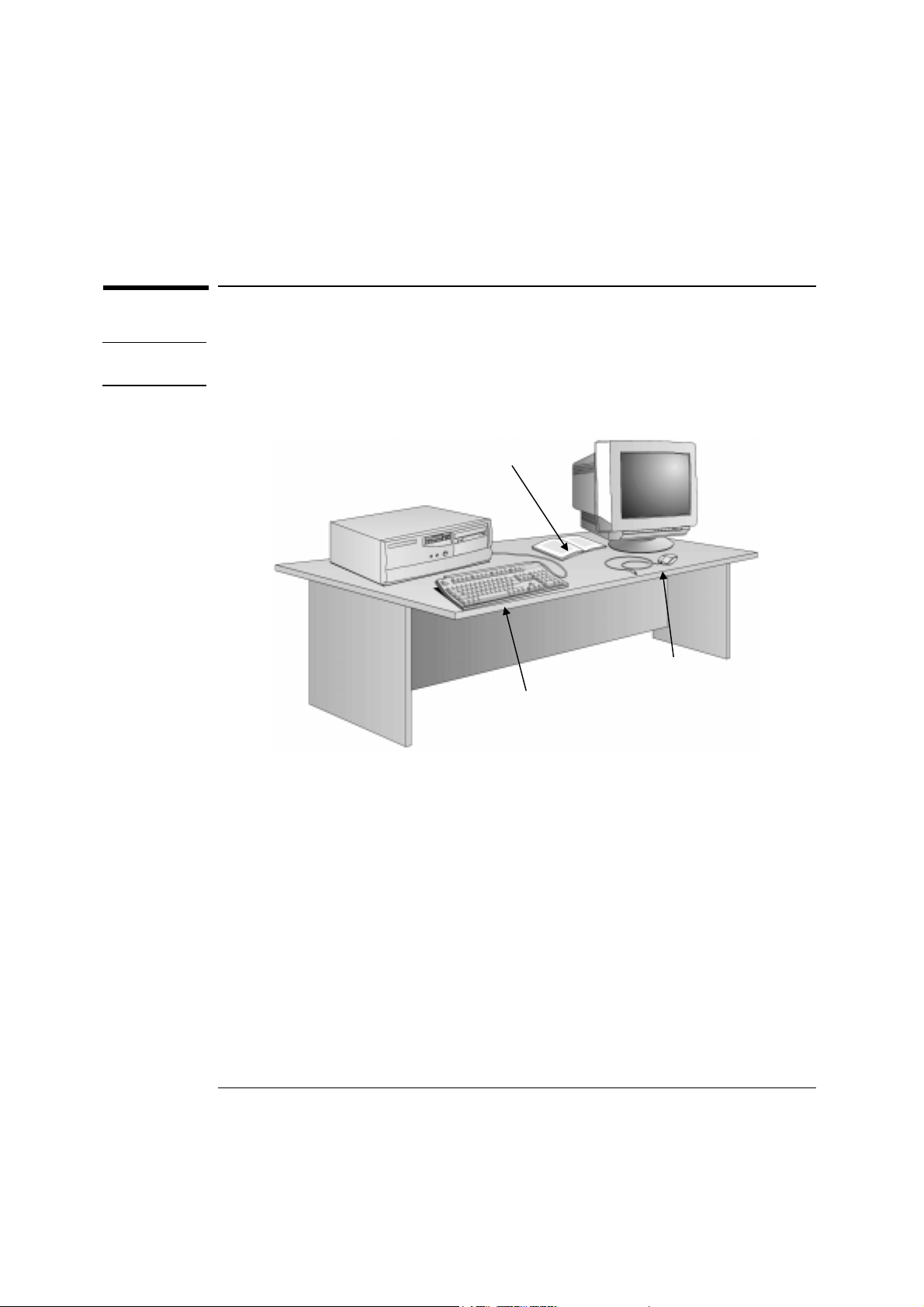
1 PC のセットアップと使用
PC の梱包を開ける
PC
の梱包を開ける
警告
PC やディスプレイを一人で持ち上げられそうにない場合は、必ず誰かに手伝ってもらっ
てください。
ディスプレイ
マニュアル
PC 本体
キーボード
1
本製品をお受け取りになったら、内容物を確認してください。
マウス
オペレーティング・
システム
インストール用
工具
2
電源コンセントに近く、またキーボード、マウス、 その他 の付属品のスペー スが十 分
にある、丈夫なデスクの上に PC 本体を置きます。
3
背面コネクタに簡単に手が届くように PC 本体の位置を調節します。
4
ディスプレイについては、ディスプレイのマニュアルを参照してください。
オペレーティング・システムは、PC のハードディスク・ドライブにプリインストールさ
れています。オペレーティング・システムのセットアップは、PC を最初に起動した時に
行われます。
本 PC のセットアップに、特別な工具は必要ありません。ただしカバーを外してアクセサリ
をインストールする場合は、ドライバが必要です。 アクセサリのインストールについては、
17 ページの「アクセサリのインストール方法」を参照してください。
2
日本語
Page 11
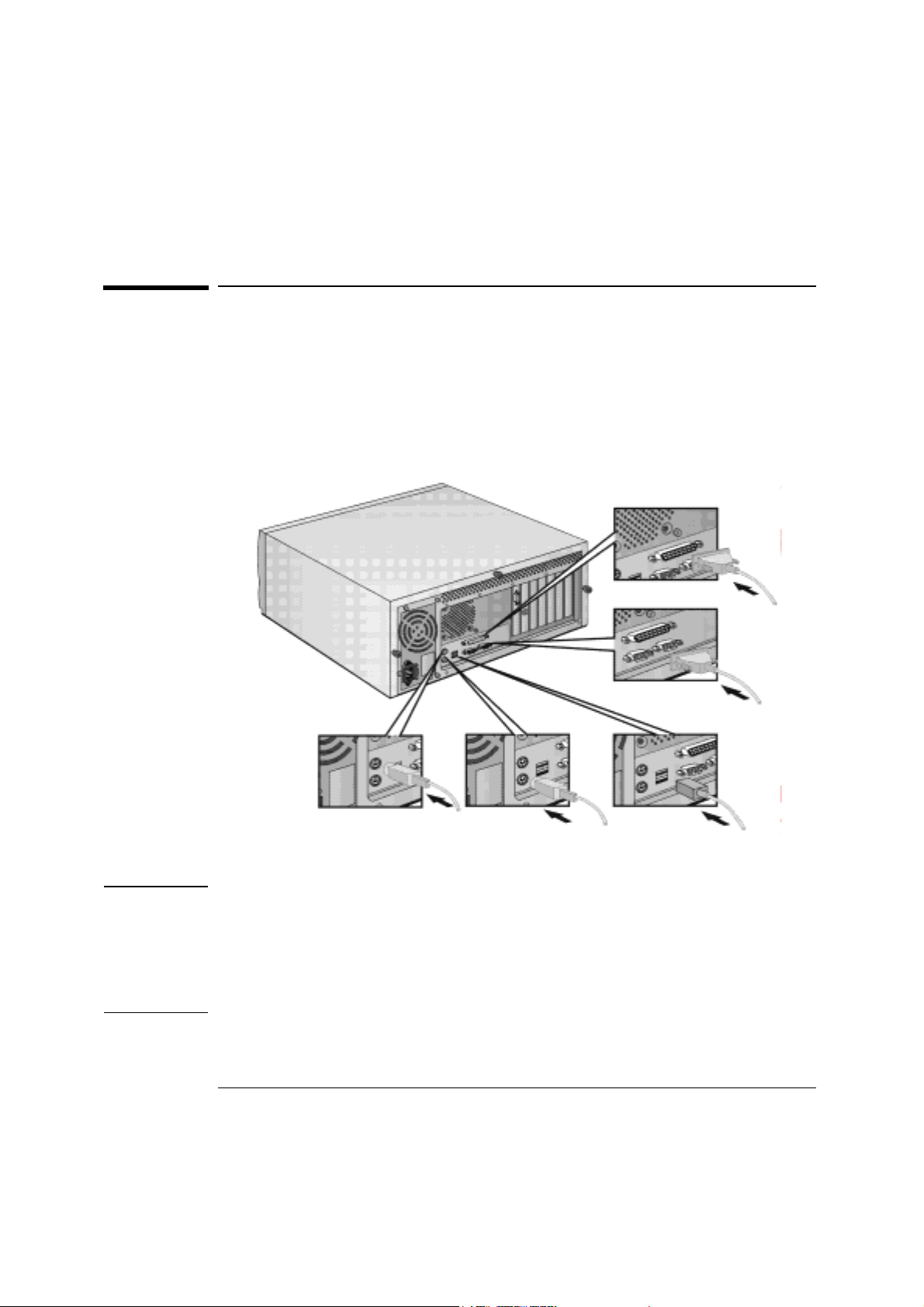
1 PC のセットアップと使用
マウス、キーボード、プリンタの接続
マウス、キーボード、プリンタの接続
マウスとキーボードを PC の背面に接続します。コネクタは、一方向にしか差し込めない
形になっています。
プリンタ・ケーブルを PC 本体の背面コネクタに接続し、差し込みネジを締めます。
プリンタのタイプに応じて、パラレル・コネクタ(25 ピン)またはシリアル・コネクタ(9 ピ
ン)のいずれかを使用してください。
パラレル・コネクタ
注記
シリアル・コネクタ
マウス
(上のコネクタ)
キーボード
(下のコネクタ)
USB コネクタ
(注記を参照)
USB(Universal Serial Bus)コネクタは、USB 対応アクセサリの接続に使用します。たいていの
USB 対応アクセサリは、PC に物理的に接続すると同時に自動的に設定が行なわれます。
オペレーティング・システムによっては USB に対応していないものがありますが、
Windows 95 の最新バージョン(一部のモデルにインストール済み)ではサポートされて
います。
3
日本語
Page 12
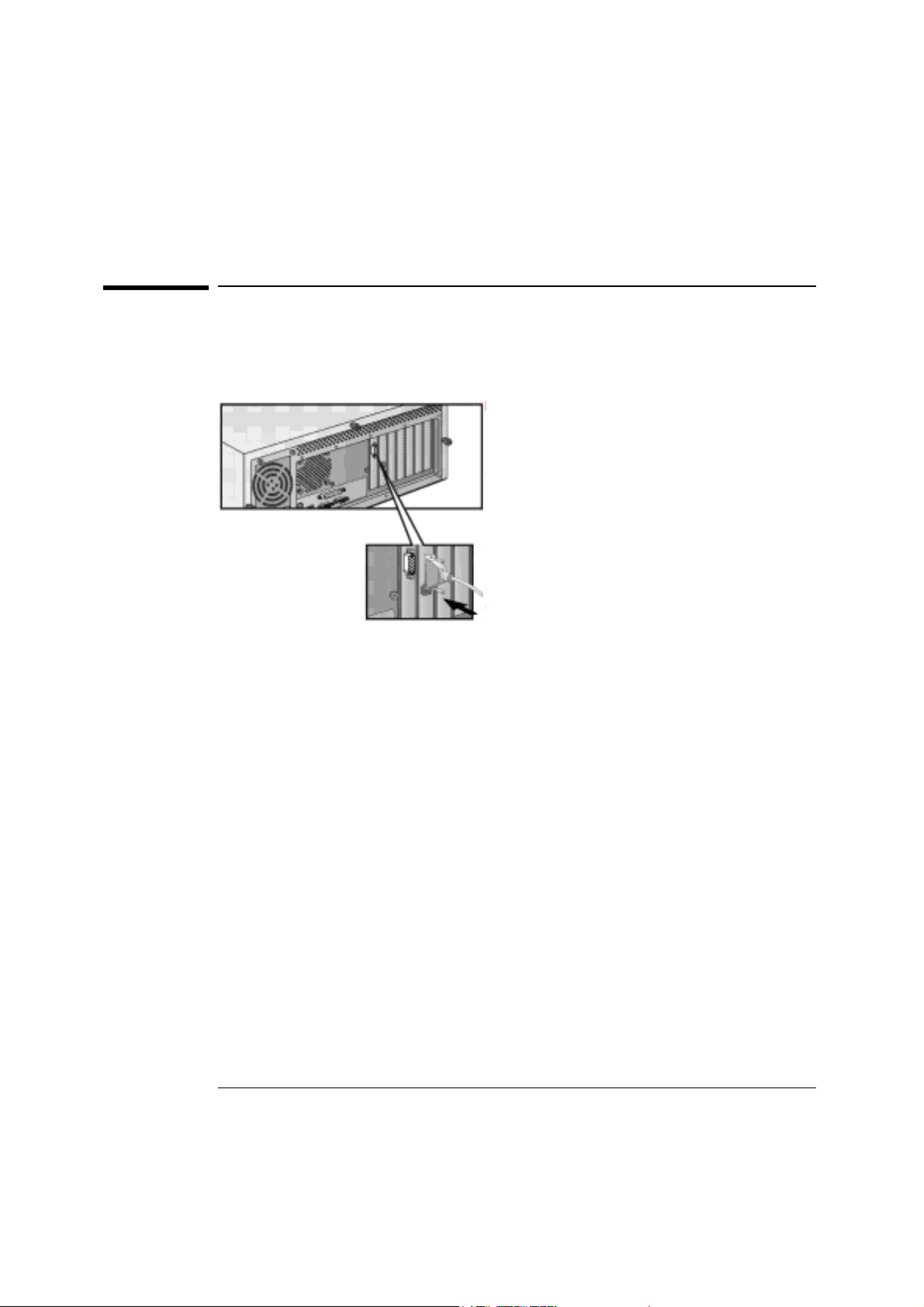
1 PC のセットアップと使用
ディスプレイの接続
ディスプレイの接続
ディスプレイのケーブルを、PC 背面のコネクタに接続します。コネクタは、一方向にし
か差し込めない形になっています。ディスプレイ・ケーブルの差し込みネジを締めます。
4
日本語
Page 13
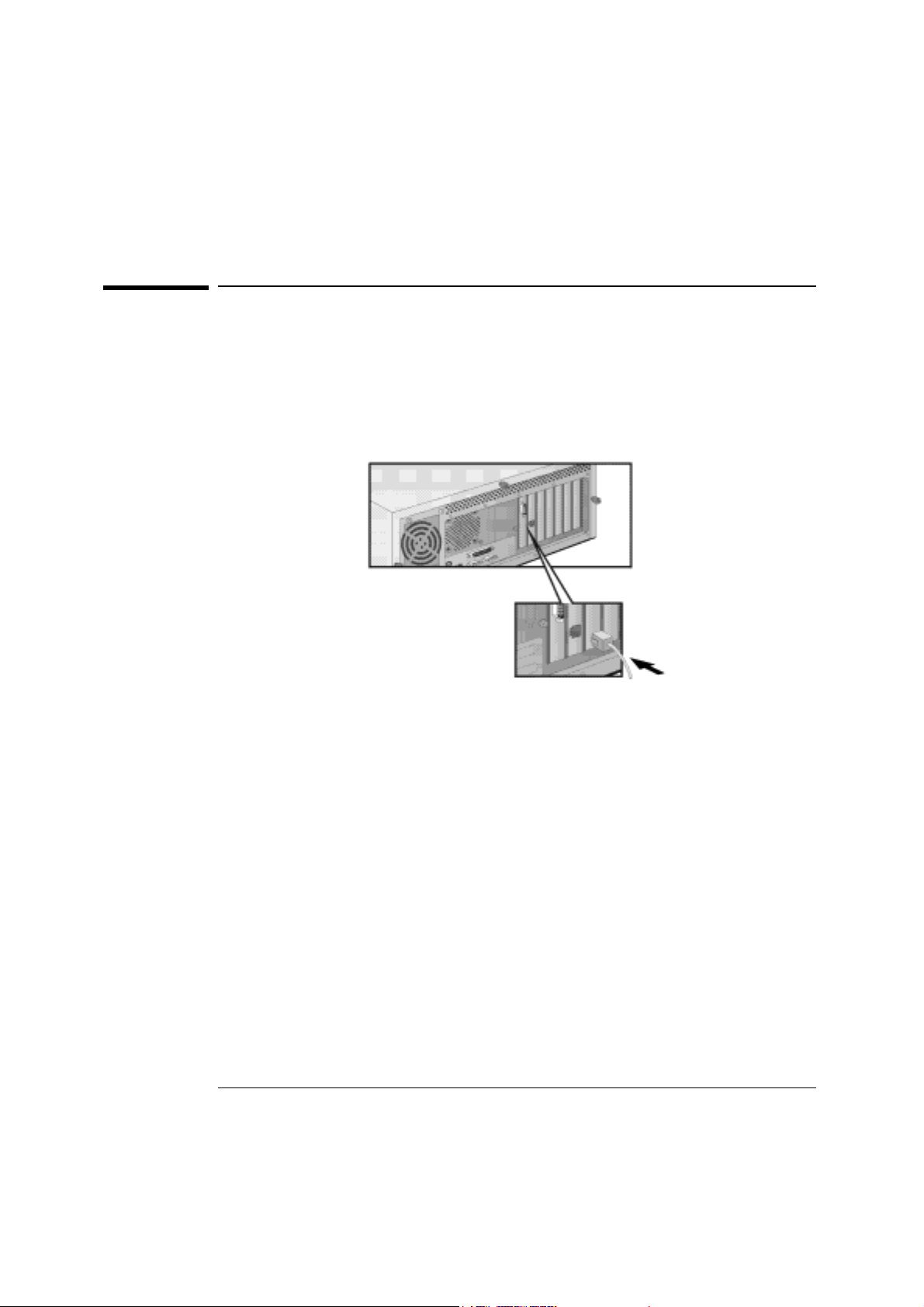
1 PC のセットアップと使用
ネットワークへの接続 (一部のモデルのみ)
ネットワークへの接続 (一部のモデルのみ
この作業を行う際は、PC をネットワークに接続することをあらかじめネットワーク管理
者に知らせてください。
ネットワーク・ケーブルを RJ-45 UTP(シールドなしのツイステッド・ペア)LAN コネク
タに接続します。
10/100BT
コネクタ
)
日本語
5
Page 14
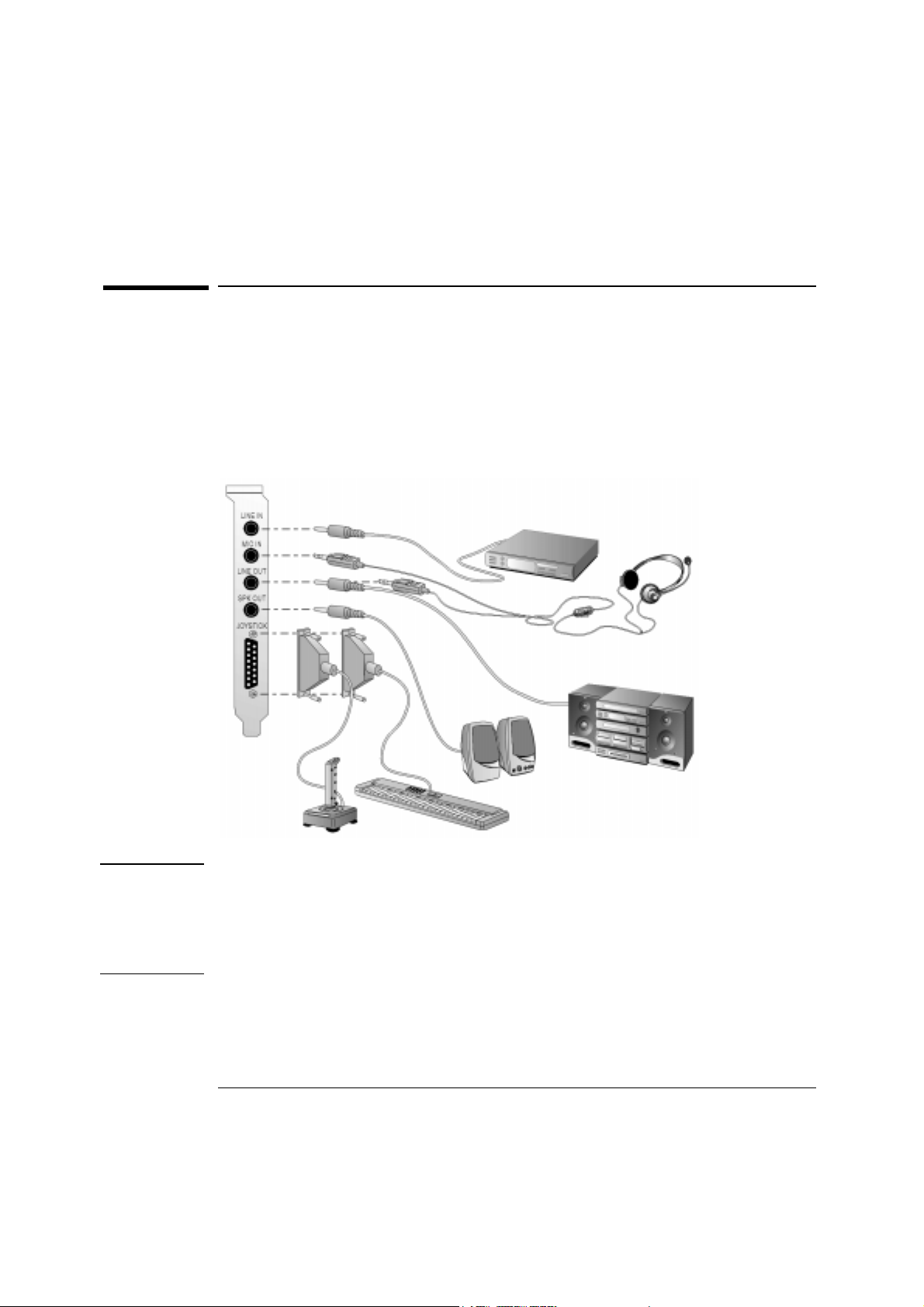
1 PC のセットアップと使用
オーディオ・アクセサリの接続 (一部のモデルのみ)
オーディオ・アクセサリの接続 (一部のモデルのみ
)
本 PC にマルチメディア機能が装備されている場合は、マルチメディア・リア・パネルが
あります。
マルチメディア・リア・パネルには、オーディオ Line In ジャック(LINE IN)、オーディ
オ Line Out ジャック(LINE OUT)、MIDI インタフェース・コネクタ(JOYSTICK)、ヘッ
ドフォン・ジャック(SPK OUT)、マイクロフォン・ジャック(MIC IN)があります。
注注注注記記記記
SPK OUT ジャックを使用すると、内蔵スピーカから
は音が出なくなります。
警告
図中のヘッドセット以外のオーディオ・アク
セサリは、本 PC には付属していません。
ヘッドフォンやスピーカを接続する際は、急激な音響を避けるため、必ずボリュームを
絞ってください。
また大音量を長いあいだ聞き続けると、聴覚を回復不能なまでに損なうことがあります。
ヘッドフォンはまず首に掛けてボリュームを絞ってから着用し、快適なリスニング・レベ
ルになるまで少しずつボリュームを上げ、その位置で止めておくようにしてください。
6
日本語
Page 15
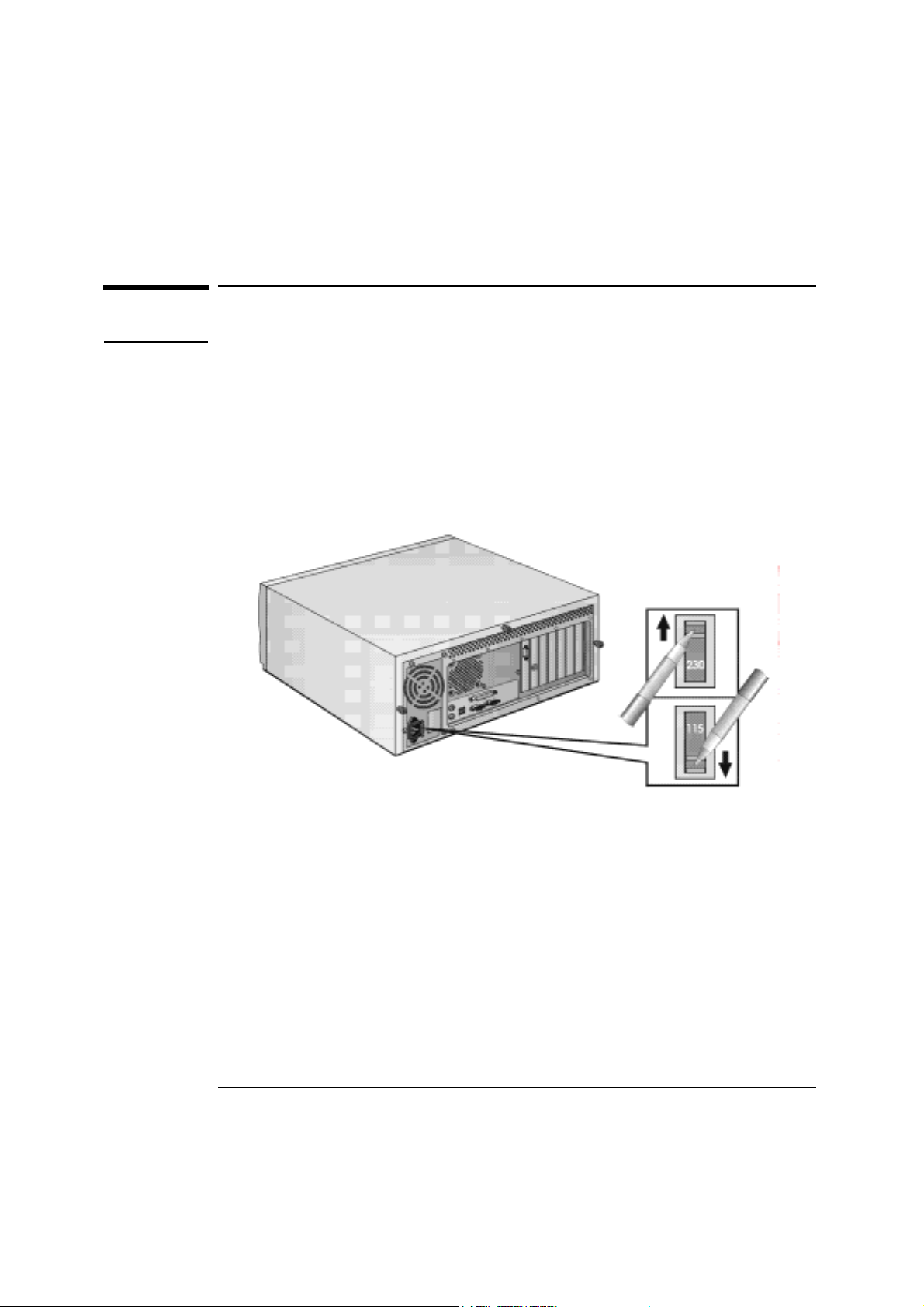
電源コードの接続
1 PC のセットアップと使用
電源コードの接続
警告
電圧選択
スイッチ
安全のため、電源コードは必ずアース付きのコンセントに接続してください。電源コードは、
本製品に付属のものか、国内の規格に合ったアース・プラグ付きのものを使用してください。
本製品を電源から遮断するには電源コードをコンセントから抜く必要があります。
本製品は、コンセントにすぐ手が届くようにコンセントの近くに設置してください。
PC には、下図のような電圧選択スイッチがある場合があります。
電圧選択
スイッチ
本 PC に電圧選択スイッチがない場合は、ステップ 3 にお進み下さい。電圧スイッチが
ある場合は、次の手順を実行してください。
1
コンピュータ本体の電源コネクタに貼られた警告ラベルを剥がします。
2
国内の電圧に正しく設定されていることを確認します(電圧は出荷時に正しく設定
されているはずです)。
日本語
7
Page 16
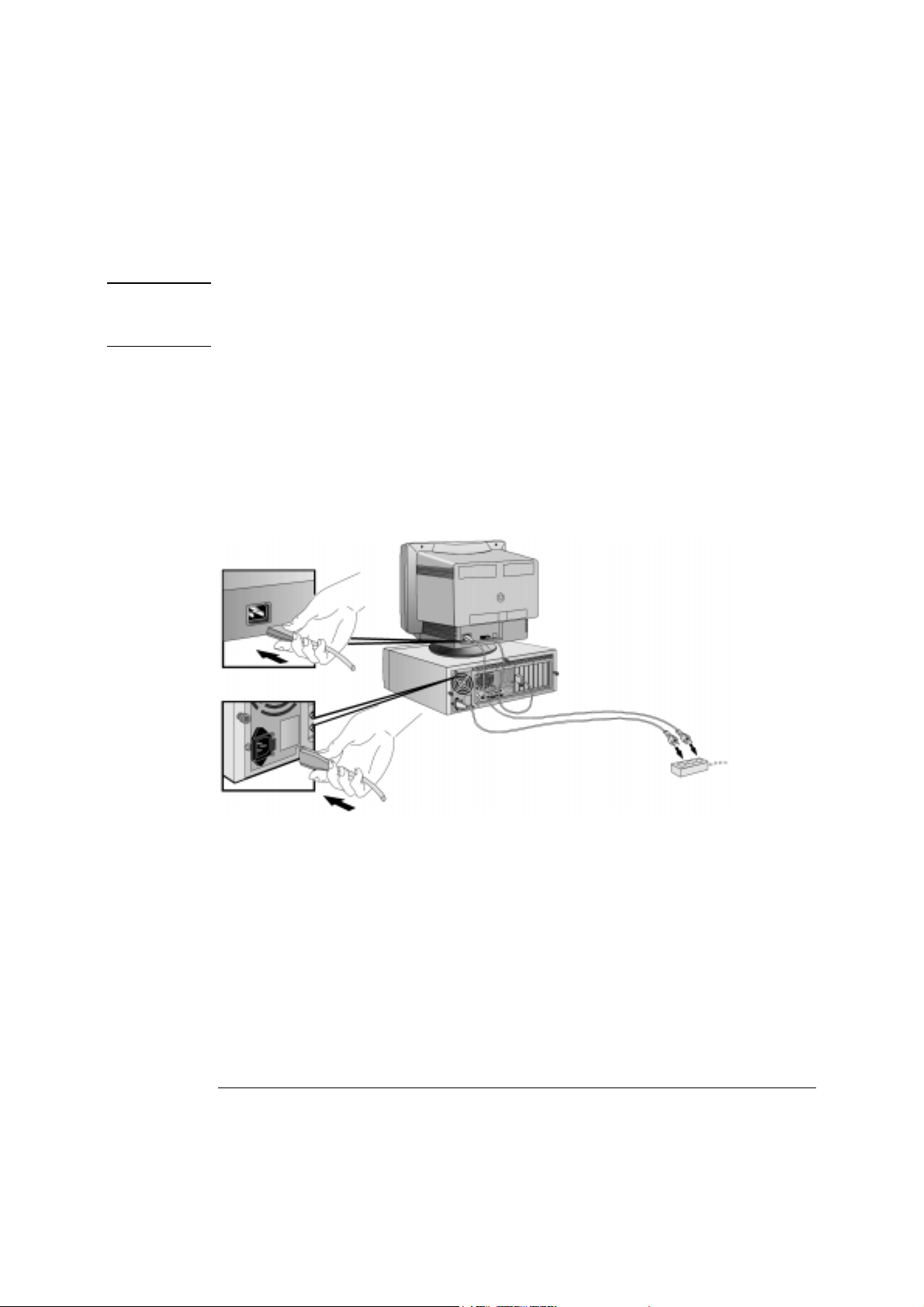
1 PC のセットアップと使用
電源コードの接続
警告
電源コードの
接続
電圧選択スイッチがある場合は、電源コードを差し込む前に、必ず本 PC の電圧が国内の
定格電圧に設定されていることを確認してください。電圧選択スイッチの位置については、
前ぺージをご覧ください。
3
ディスプレイと PC 本体に、それぞれの電源コードを差し込みます(コネクタは、一方
向にしか差し込めない形になっています)。
4
ディスプレイと PC 本体それぞれの電源コードを、アースつきの電源コンセントに差
し込みます。
ディスプレイ
電源コード
PC 本体
電源コード
8
日本語
アースつき電源コンセント
Page 17
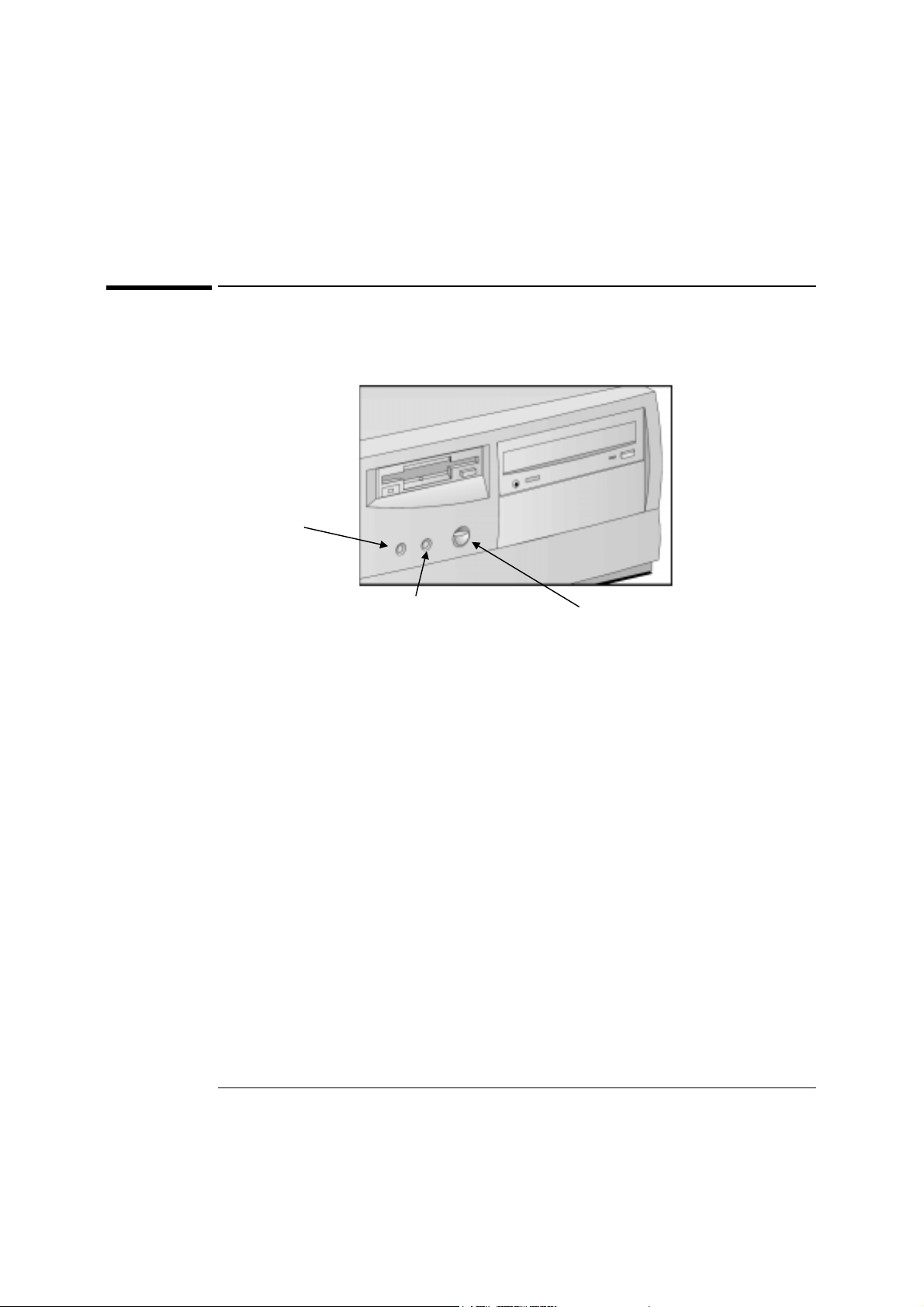
1 PC のセットアップと使用
PC のハードウェア・コントロール・パネルパネル
PC
のハードウェア・コントロール・パネルパネル
PC のハードウェア・コントロール・パネルは、PC 本体の前面にあります。
ハードディスク
動作ライト
電源オン/オフボタン電源オン・ステータス・ライト
電源オン/オフ
ボタン
ハードディスク
動作ライト
PC の電源をオン/オフするために使用します。ただし、通常の操作の場合、このボタンを使わず
にシャットダウン・コマンドを使用してオペレーティング・システムを先にシャットダウンしてく
ださい。詳細は、オペレーティング・システムのマニュアルを参照してください。
シャットダウン中に問題が発生し、ソフトウェアがハングアップした場合は、約一分後に
電源オン/オフボタンを 4 秒間押してから電源を切ってください。ただし、この場合、電源
は切れますが、データが失われる可能性があります。この方法は、通常のシャットダウン
手順で電源を切ることができないときだけ使用してください。
ハードディスク・ドライブにアクセスしている間、点滅します。HP 製の2基目のIDE ハー
ドディスクにアクセスしている間も点滅します。ただし、SCSI ドライブの場合は点滅し
ません。
9
日本語
Page 18
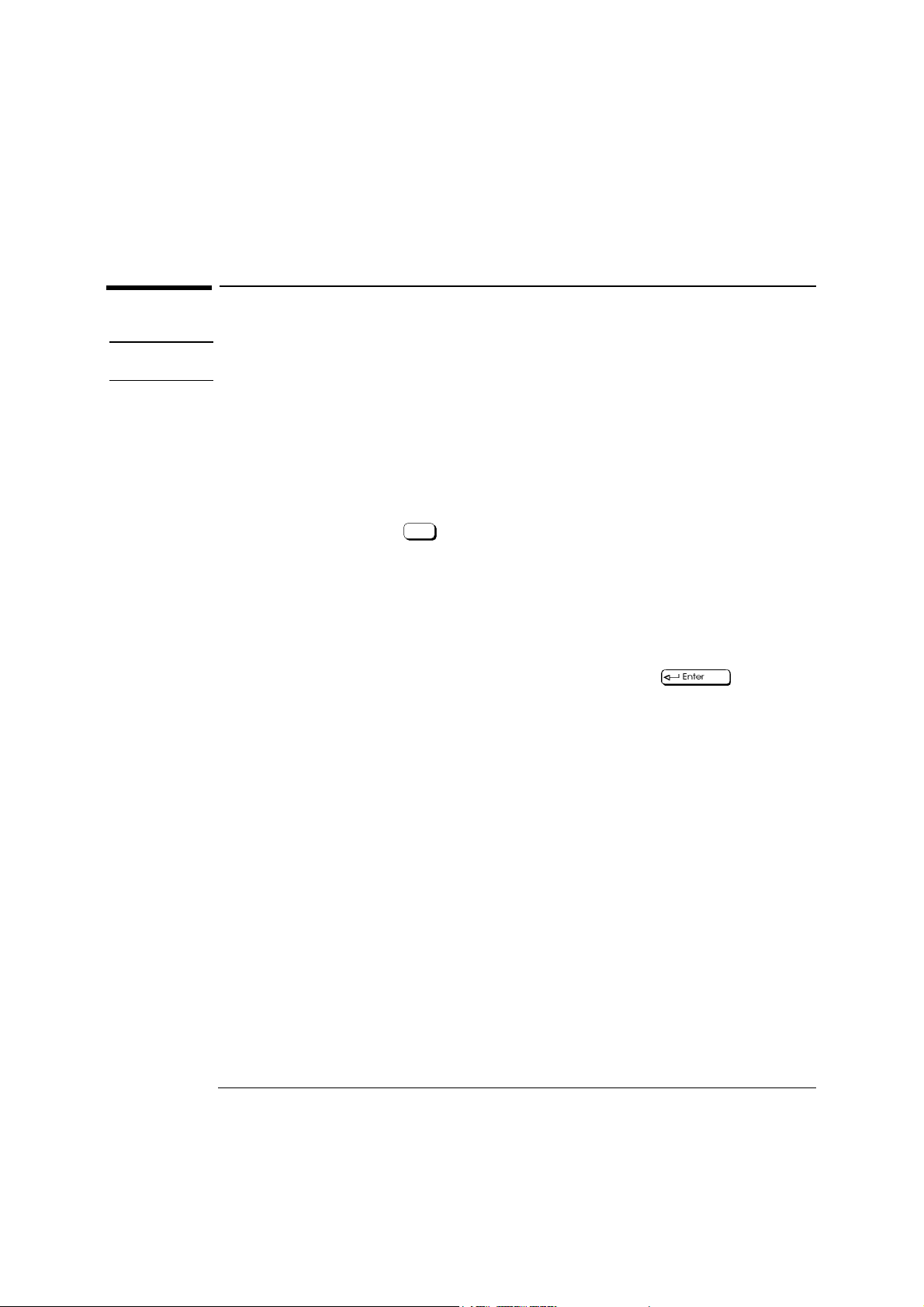
1 PC のセットアップと使用
PC の起動と停止
PC
の起動と停止
注記
PC を初めて起動する場合は、11 ページの「PC を初めて起動する場合」を参照してください。
PC
の起動
1
PC を起動する前に、ディスプレイの電源を入れておきます。
2
フロント・パネルの電源スイッチを押して PC の電源を入れます。
PC の電源を入れると Vectra のロゴが表示され、その間にパワーオン・セルフ・テス
ト(POST)が実行されます。POST の詳細とサマリ画面を表示するには、Vectra のロゴ
が表示されている間に
自動的にエラー・メッセージが表示されます。
詳しくは、『アップグレード/メンテナンス・ガイド』を参照してください。本ガイド
は、HP ウェブ・サイト(http://www.hp.com/go/vectrasupport/)から入手可能な MIS
Kit に収録されています。
3
PC の Setup プログラムでパスワードを設定し、オプションでシステムを起動する毎
にパスワードをチェックするよう設定した場合は、POST が終了するとパスワード・
プロンプトが表示されます。ここでパスワードを入力して、
と PC が使用可能になります。
なお、パスワードを間違えて入力した場合、パスワードの入力は 3 回まで許可されま
す。それ以上入力に失敗した場合は、PC を再起動して再度パスワードを入力する必要
があります。
キーを押します。POST でエラーが検出された場合は、
Esc
キーを押す
10
日本語
Page 19

1 PC のセットアップと使用
PC の起動と停止
PC
を初めて起動する場合
ソフトウェアがプリインストールされているモデルでは、最初の起動時に、これらのソフ
トウェアの初期化が実行されます。ソフトウェアの初期化には数分かかり、使用する言語
およびハードウェア用にソフトウェアが設定されます(この設定は、初期化の終了後に変更
できます)。
ソフトウェアの初期化
注記
ソフトウェアの初期化中は電源を切らないでください。初期化中に電源を切ると障害が発
生する可能性があります。
ソフトウェアは、次の手順で初期化します。
1
ディスプレイの電源を入れ、次に PC の電源を入れます。
PC の電源を入れると、Vectra のロゴが表示され、パワーオン・セルフ・テスト(POST)
が実行されます。POST の詳細とサマリ画面に表示するには、Vectra のロゴが表示さ
れている間に
キーを押します。
Esc
POST の実行時に検出されたエラーは自動的に表示されます。エラーを修正するには、
ここで
2
ソフトウェア初期化ルーチンが起動します。ソフトウェア・ライセンス契約と「快適
キーを押して Setup プログラムを起動します。
な作業を行うために」という PC ユーザのための人間工学に基づいたアドバイスが表示
されます。その後、PC に関してユーザ名や会社名などの入力が求められます。
3
初期化プログラムの実行中に、マニュアルに添付されている PC ユーザ登録書に記入
してください。
4
初期化ルーチンが終了したら、[OK]をクリックします。PC が再起動します。
日本語
11
Page 20

1 PC のセットアップと使用
PC の起動と停止
PC
の再起動後は、次の操作を行います。
·
キーボードを使いやすい位置に置きます。
·
画面の明るさとコントラストを調整します。画像が画面いっぱいに表示されなかった
り、中心がずれて表示される場合には、ディスプレイのコントローラで調整してくだ
さい。詳細は、ディスプレイのマニュアルを参照してください。
オペレーティング・システムの変更
本 PC で使用するオペレーティング・システムを変更する場合は、Setup プログラムの Plug
and Play Aware O/S フィールドが正しく設定されていることを確認します。
プリインストールのオペレーティング・システムをご使用の場合は、このフィールドは、
すでに正しく設定されています(Setup プログラムを起動するには、起動中に
押します)。
ご使用のオペレーティング・システムが、Plug and Play 対応かどうかは、オペレーティ
ング・システムに付属のマニュアルを参照してください。
キーを
PC
の停止
PC を停止するには、必要に応じて実行中のすべてのプログラムとオペレーティング・シ
ステムを終了し、コントロール・パネルの電源ボタンを押します。
一部のオペレーティング・システムでは、オペレーティング・システムをシャットダウン
すると自動的に電源も切れます。
シャットダウン中に問題が発生し、ソフトウェアがハングアップした場合は、約一分後に
電源オン/オフボタンを 4 秒間押して電源を切ります。ただしこの場合、電源は切れますが、
データが失われる可能性があります。この方法は、通常のシャットアウト手順で電源を切
ることができないときだけ使用してください。
オペレーティング・システムのシャットダウンと終了方法については、オペレーティン
グ・システムに付属のマニュアルを参照してください。
12
日本語
Page 21

1 PC のセットアップと使用
パワー・マネジメント機能の使用
パワー・マネジメント機能の使用
パワー・マネジメント機能は、PC がアイドル時の PC の動作を遅くして、全体的な電力
消費を低減します。
Setup
プログラム
パワー・マネジメント機能は、Setup プログラムでも設定できます。Setup プログラムの
Advanced - Power Management Setup を参照してください(Setup プログラムを起動する
には、起動中に
パワー・マネジメントを実現するためのオペレーティング・システムの機能について詳し
くは、オペレーティング・システムの付属マニュアルを参照してください。
HP TopTools for Desktops
HP TopTools for Desktops は、Windows 95 またはNT 4.0 を搭載済みのモデルにインス
トールされています。HP ウェブ・サイト(http://www.hp.com/go/vectrasupport/)
から無料で入手することもできます。
Windows NT 4.0 または Windows 95 で HP TopTools for Desktops を起動したり、
TopTools オンライン・ヘルプを表示するには、タスク・バーの [スタート ] ボタンを押し
て、[プログラム ]メニューから[HP DMI]を選択してください。
HP TopTools for Desktops について詳しくは、HP ウェブ・サイトの『Implementation
Guide』と『White Paper』を参照してください。
キーを押します)。
によるデスクトップ・マネジメント
日本語
13
Page 22

1 PC のセットアップと使用
その他の情報とヘルプ
その他の情報とヘルプ
ハードディスクのヘルプ
本 PC のハードディスクには、本 PC についての追加情報が収められています。内容は次
のとおりです。
HP ヘルプ (HP Vectra VE)-- 本 PC および HP に関する情報の入手方法について説明
·
します。
Windows 95 および NT 4.0 をご使用の場合、 これらの情報を表示するには、タスク・
バーの [スタート ] ボタンを押して、[プログラム ] メニューから [HP Info] を選択し、
[HP Vectra VE] をクリックしてください。
·
快適な操作環境 -- 人間工学についてのガイダンス
Windows 95 および NT 4.0 をご使用の場合、 これらの情報を表示するには、タスク・
バーの [スタート ] ボタンを押して、[プログラム ] メニューから [HP Info] を選択し、
[
快適な作業を行うために
Using Sound --サウンド・システムの最適な活用方法について説明します(英文、一部
·
のモデルのみ)。
Windows 95 および NT 4.0 をご使用の場合、 これらの情報を表示するには、タスク・
バーの [スタート ] ボタンを押して、[プログラム ] メニューから[HP Info]を選択し、
[Using Sound on Your PC]をクリックしてください。
] をクリックしてください。
14
日本語
Page 23

1 PC のセットアップと使用
その他の情報とヘルプ
使用法
トレーニング
設定と
アップグレード
ウェブの
MIS (Management Information Services)マネージャを対象としたMIS Kit には、本書の
他にも本 PC のトレーニング、サポート、技術情報が含まれています。
MIS Kit は、以下のHP ウェブ・サイトから無料で入手できます。
http://www.hp.com/go/vectrasupport/
このウェブ・アドレスに進み、ご使用の HP Vectra PC を選択してください。
MIS Kit には、本 PC 用の以下のマニュアルが収録されています(下記以外のマニュアルが
含まれている場合があります)。
『ユーザーズ・ガイド』(PDF フォーマット) 本ガイドでは、PC のセットアップ方法につ
いて説明しています。
『Familiarization Guide』(英文、PDF フォーマット) 本ガイドには、組織内の PC サポート
担当者向けのトレーニング情報が記載されています。PC の新機能に関する説明もあります。
『アップグレード/メンテナンス・ガイド』(PDF フォーマット) 本ガイドでは、新規ハー
ドウェアの PC へのインストール方法を詳しく説明しています。また、トラブルシューティ
ングのより詳しい情報もあります。
『Network Administrator’s Guide』(英文、PDF フォーマット) 本ガイドでは、PC をネッ
トワークに接続し、ネットワーク・ドライバをインストールする方法について説明してい
ます。
MIS Kit
の内容
技術情報
『Using Sound on Your PC Guide』(英文、PDF フォーマット) 本ガイドには、PC のオー
ディオ・システムの設定とトラブルシューティングについての情報が記載されています(一
部のモデルのみ)。
『Service Handbook』(英文、PDF フォーマット) 本ガイドには、モデル一覧表、スイッ
チ設定、本 PC の交換部品に関する情報が記載されています。
15
日本語
Page 24

1 PC のセットアップと使用
その他の情報とヘルプ
16
日本語
Page 25

第 2 章
アクセサリのインストール方法
本章ではアクセサリのインストール方法について簡単に説明します。
Page 26

2 アクセサリのインストール方法
アクセサリのインストール
アクセサリのインストール
本章では、PC のメイン・メモリのインストールについて詳しく説明します。大容量記憶装置
やアクセサリ・ボードなどのアクセサリのインストールについても簡単に説明します。
LAN カードなど一部のアクセサリには、サービス・パック 3 の再インストールが必要です
(Windows NT 4.0 のみ)。この場合、ビデオ・カード用のドライバも再インストールする必要が
あります。 ハードディスクのマスタ・ドライバのディレクトリ(C:¥SETUP¥VIDEODRV)にド
ライバが用意されています。
あるいは、 HP のウェブ ・ サイト(http://www.hp.com/go/vectrasupport/)からドライバ
をダウンロードできます。
HP
のウェブ・サイトから『アップグレード/メインテナンス・
ガイド』をダウンロードするには
本 PC 用アクセサリのインストール方法については、『アップグレード/メインテナンス・
ガイド』の中に詳しく記載されています。
『アップグレード/メインテナンス・ガイド』は、HP のウェブ・サイト
(http://www.hp.com/go/vectrasupport/)からダウンロードしてご利用ください。
18
日本語
Page 27

インストールできるアクセサリ
メイン・メモリ・モジュール
(SDRAM)
16 MB キット SDRAM
32 MB キット SDRAM
64 MB キット SDRAM
アクセサリ・ボード用スロット
ISA x 1、ISA/PCI 共用x 1、PCI x 4、
AGP x 1(一部のスロットにボード
をインストール済み)
128 MB キット SDRAM
2 アクセサリのインストール方法
インストールできるアクセサリ
内部デバイス・シェルフ
(フロッピー・ディスク・ドライブの下)
ハードディスク・ドライブ2 基設置可能
(ハードディスク・ドライブ 1 基を
インストール済み)
フロントアクセス・デバイス・シェルフ
Zip ドライブ
テープ・ドライブ
CD-ROM ドライブ(一部のモデルに
インストール済み)
注記:
実際にプロセッサの上に取り付けられているエアフロー・ガイドは、本図では省略
されています。エアフロー・ガイドの取り付けおよび取り外しについては、MIS Kit
に収録されている『アップグレード/メンテナンス・ガイド』をご覧ください。
本ガイドは、次の HP サポート ・ウェブ・サイトからダウンロードしてお読みください。
http://www.hp.com/go/vectrasupport
日本語
19
Page 28

2 アクセサリのインストール方法
カバーの取り外しと取り付け
カバーの取り外しと取り付け
警告
安全のため、PC のカバーを取り外す前に必ずコンセントから電源コードを外し、通信ネッ
トワークへの接続を外してください。また必ず、PC 本体にカバーを取り付けてから PC
のスイッチを入れてください。
カバーの取り外し
1
ディスプレイと PC 本体の電源をオフにします。
2
電源コードと通信ケーブル等をすべて取り外します。
3
PC の背面にある 3 本のネジを取り外します。はじめてカバーを外す場合は、
ねじまわしでねじをゆるめる必要があります。
4
PC の背面に立ち、カバーを手前に 20mm ほどスライドさせ、持ち上げて PC 本体か
ら取り外します。
ステップ 3
20
日本語
Page 29

2 アクセサリのインストール方法
カバーの取り外しと取り付け
アクセサリをインストールした後のカバーの取り付け
1
すべてのアクセサリのインストールが完了したことを確認します。内部 ケーブルの 接
続や配線状態が適切かどうか確認します。
2
PC の背面に立ち、カバーを PC 本体にかぶせて、(カバー内側の角にあるレールと PC
本体の側面を合わせながら)定位置までスライドさせます。
3
カバー背面の 3 本のネジをしめます。
ステップ 2
4
すべてのケーブルと電源コードを接続します。
ステップ 3
日本語
21
Page 30

2 アクセサリのインストール方法
メモリのインストール
メモリのインストール
注意
静電気によって、電子部品が損傷を受けることがあります。この作業中はすべての装置
の電源を切り、また衣服がアクセサリに触れないようにします。静電気の影響を避ける
ため、アクセサリを包みから取り出すときは、PC 本体の上に置いてください。またアク
セサリの取り扱いは最少限にとどめ、取り扱いには注意してください。
メイン・メモリのインストール
本 PC にはすでにメイン・メモリがインストールされています。アプリケーションを実行
するためにメモリを増設する場合は、合計 384 MB(128 MB モジュール×3) までインス
トールできます。
メイン・メモリには、16 MB、32 MB、64 MB、または 128 MB モジュールを使用できます。
メモリ・バンク(スロット)は3 つあり、それぞれのバンクはSDRAM メモリ・モジュールを
サポートしています。
必要に応じ、異なるサイズのモジュールを組み合わせて使用できます。例えば、あるスロット
に32 MB モジュールを装着し、 別のスロットに64 MB モジュールを装着することが可能です。
22
日本語
Page 31

2 アクセサリのインストール方法
メモリのインストール
メイン・メモリ・モジュールをインストールするには
1
PC 本体から電源コード、通信ネットワークへの接続等を取り外します。
2
PC 本体のカバーを取り外します。
3
メモリ・モジュールを、システム・ボードに対して直角にスロットのソケットに差し込み
ます(モジュールは、ソケットへ向かって一方向にしか差し込めない形になっています)。
4
メモリ・モジュールをソケットに完全に押し込み、固定用クリップをはめて固定します。
メイン・メモリ・モジュールを取り外すときは、固定用クリップを外してから、モジュール
を手前に引いてソケットから引き抜きます。
5
その他のアクセサリをすべてインストールしたら、カバーを取り付けます。すべての
ケーブルと電源コードを接続します。
6
サマリ画面で、新しい構成を確認します (サマリ画面を表示するには、起動中にVectra
のロゴが表示されたら
キーを押します)。
Esc
日本語
23
Page 32

2 アクセサリのインストール方法
その他のアクセサリのインストール
その他のアクセサリのインストール
メイン・メモリの他にも新しい大容量記憶装置(ハードディスク・ドライブ、 Zip ドライブなど)
やアクセサリ・ボードをインストールし、PC の機能を拡張できます。
本項では、大容量記憶装置とアクセサリ・ボードのインストールについて簡単に説明します。
詳しくは、『アップグレード/メンテナンス・ガイド』をダウンロードしてお読みください。
本ガイドは、HP のサポート ・ ウェブ・ サイト(http://www.hp.com/go/vectrasupport/)
から入手可能な MIS Kit に収録されています。
大容量記憶装置のインストールの概要
本PC には、2 基めのハードディスク・ドライブ、Zip ドライブ、CD-ROM ドライブ、テープ・
ドライブなどの IDE 大容量記憶装置を追加インストールすることができます。
注記
IDE 以外の大容量記憶装置や CD-ROM デバイスもインストールできますが、その場合にはア
クセサリ・ボードやドライバ・ ソフトウェアが必要となります(通常は、 ドライブに付属してい
ます)。詳細は、各メーカにお問い合わせください。
本項では、IDE 大容量記憶装置の増設に使用するシェルフとデータ・コネクタについて説明
します。
インストール手順の詳細は、本PC 用の『アップグレード/メンテナンス・ガイド』を参照
してください。
本ガイドは、HP のサポート・ ウェブ・サイト(http://www.hp.com/go/vectrasupport/)か
ら入手可能な MIS Kit に収録されています。
24
日本語
Page 33

2 アクセサリのインストール方法
その他のアクセサリのインストール
デバイス用シェルフ
本 PC には、大容量記憶装置をインストールするためのシェルフがあります。
·
内部ハードディスク・ドライブ・シェルフ
PC の内部シェルフには、すでにハードディスク・ドライブが 1 基インストールされてい
ます。さらに記憶容量が必要な場合、空いている内部シェルフに、2 基目のハードディス
クをインストールすることができます。
注意
ハードディスクは慎重に取り扱ってください。ハードディスクの内部コンポーネントに
損傷を与えるような衝撃や乱暴な扱いは避けてください。
ハードディスク・ドライブをインストールする前に、必ずファイルのバックアップをとって
おいてください。バックアップ方法については、 ご使用のオペレーティング ・システムのマ
ニュアルを参照してください。
25
日本語
Page 34

2 アクセサリのインストール方法
その他のアクセサリのインストール
·
フロントアクセス・デバイス・シェルフ
2 つのフロントアクセス・シェルフに、CD-ROM ドライブ、Zip ドライブ、テープ・
ドライブなどの IDE リムーバブル・メディアなどをインストールできます。
フロント・ベゼルの取り外し手順の詳細は、
本 PC 用の『アップグレード/メンテナンス・
ガイド』を参照してください。
本ガイドは、HP のサポート・ウェブ・サイ
ト(http://www.hp.com/go/vectrasupport/)から
入手可能な MIS Kit に収録されています。
警告
一番上のフロントアクセス・シェルフに CD-ROM ドライブが既にインストールされ
ているモデルもあります。
感電の恐れがあり、また目に損傷を受ける可能性があるため、CD-ROM ドライブのカバー
は取り外さないでください。修理が必要な場合は、専門の修理担当者に依頼してください。
26
日本語
Page 35

2 アクセサリのインストール方法
その他のアクセサリのインストール
IDE
デバイスの接続
IDE ZIP ドライブ、ハードディスク・ドライブ、CD-ROM ドライブ、テープ・ドライブ
などを増設する場合、電源コードとデータ・ケーブルに接続する必要があります。データ・
ケーブルの種類と形状は次の図のとおりです。
注:PC に CD-ROM ドライブ
があらかじめインストールさ
れていない場合、CD-ROM
ケーブルはありません。
使用するデータ・
コネクタ
IDE ハードディスク・ドライブ用データ・ケーブル
(マスタ・コネクタはケーブルの端にあります)
CD-ROM ドライブ・データ用ケーブル
(マスタ・コネクタはケーブルの端にあります)
フロッピーディス
ク・
ドライブ用データ・
ケーブル (IDE 以外)
PC には、モデルに応じて、2 本または3 本のデータ・ケーブルがあります。CD-ROM ド
ライブがある場合は 3 本、CD-ROM ドライブがない場合は 2 本になります。次のような
ケーブルがあります。
Enhanced IDE(Integrated Drive Electronics) ハードディスク・ドライブ用ケーブル。
·
最大 2 基の IDE ハードディスクをサポートします。このうち1 つのコネクタはすでに
使用されています。2 基めの IDE ハードディスク・ドライブをインストールする場合
は、このケーブルを使用してください(ジャンパ設定や特別なインストール方法の有無
については、インストールする記憶装置のマニュアルを参照してください)。
2 本めの Enhanced IDE ドライブ用ケーブル。2 基の IDE デバイスをサポートします。
·
CD-ROM ドライブがある場合は、このケーブルを使用してください。CD-ROM ドラ
イブがない場合は、PC にこのケーブルはありません。2 基目のフロントアクセス・デ
バイスをインストールする場合は、このケーブルを使用してください(ジャンパ設定や
特別なインストール方法の有無については、インストールする記憶装置のマニュアル
を参照してください)。
·
フロッピーディスク・ドライブ用ケーブル。3.5 インチ・フロッピーディスク・ドライ
ブをサポートしています(接続済み)。
日本語
27
Page 36

2 アクセサリのインストール方法
その他のアクセサリのインストール
次の表は、増設したデバイスに使用するデータ・ケーブルとコネクタの例です。
複数の IDE デバイスの接続例
構成 接続に使用するデータ・ケーブルとコネクタ
ハードディスクx1
ハードディスクx21. ブート可能なハードディスク マスタ・コネクタ、HDD ケーブル
ハードディスクx1
CD-ROM ドライブx1
ハードディスクx2
CD-ROM ドライブx1
ハードディスクx1
CD-ROM ドライブx1
Zip ドライブx1
ハードディスクx2
CD-ROM ドライブx1
Zip ドライブx1
1. ブート可能なハードディスク マスタ・コネクタ、HDD ケーブル
2. 2 基目のハードディスク スレーブ・コネクタ、HDD ケーブル
1. ブート可能なハードディスク マスタ・コネクタ、HDD ケーブル
2. CD-ROM ドライブ マスタ・コネクタ、CD-ROM ケーブル
1. ブート可能なハードディスク マスタ・コネクタ、HDD ケーブル
2. 2 基目のハードディスク スレーブ・コネクタ、HDD ケーブル
3. CD-ROM ドライブ マスタ・コネクタ、CD-ROM ケーブル
1. ブート可能なハードディスク マスタ・コネクタ、HDD ケーブル
2. CD-ROM ドライブ マスタ・コネクタ、CD-ROM ケーブル
3. Zip ドライブ スレーブ・コネクタ、CD-ROM ケーブル
1. ブート可能なハードディスク マスタ・コネクタ、HDD ケーブル
2. 2 基目のハードディスク スレーブ・コネクタ、HDD ケーブル
3. CD-ROM ドライブ マスタ・コネクタ、CD-ROM ケーブル
4. Zip ドライブ スレーブ・コネクタ、CD-ROM ケーブル
インストール後の
IDE
デバイスの設定
IDE ドライブをインストール後、サマリ画面を表示して PC が新しい設定を正しく認識し
ているか確認する必要があります(サマリ画面を表示するには、PC の起動中に
Esc
キー
を押します)。設定が正しくない場合、Setup プログラムを実行してデバイスを設定します
(PC の起動中に
キーを押します)。
IDE ドライブは、デフォルトで Setup プログラムによって自動的に検出されます(自動検
出をオンにするには、Main メニューの IDE チャネル設定を Auto に設定する必要があり
ます)。ただし、新規にインストールした CD-ROM には適切なデバイス・ドライバが必要
です。詳しくは、オペレーティング・システムに付属のマニュアルを参照してください。
28
日本語
Page 37

アクセサリ・ボードのインストールの概要
2 アクセサリのインストール方法
その他のアクセサリのインストール
注意
静電気によって、電子部品が損傷を受けることがあります。この作業中はすべての装置の
電源を切り、また衣服がアクセサリに触れないようにします。静電気の影響を避けるため、
アクセサリを包みから取り出すときは、それを電源装置の上に置いて行なってください。
またアクセサリの取り扱いは最少限にとどめ、取り扱いには注意してください。
アクセサリ・ボードのインストールおよび設定について詳しくは、『アップグレード/メン
テナンス・ガイド』を参照してください。本ガイドは、HP のサポート・ウェブ・サイト
(http://www.hp.com/go/vectrasupport/)から入手可能な MIS Kit に収録されてい
ます。
本 PC には、1 基のAGP (Accelerated Graphics Port)スロット(ビデオ・カード用)、1 基
のISA (Industry Standard Architecture)スロット、4 基のPCI (Peripheral Component Interface)
スロット、1 基の ISA/PCI 共用スロットがあります。
ISA/PCI 共用スロット 1 基
ISA スロット 1 基
PCI スロット 4 基
AGP スロット
システム・ボード
PC の前面
アクセサリ・ボードの設定
Plug and Play 対応アクセサリ・ボードをインストールした後に PC を起動すると、シス
テムベース・コンポーネントによって使用されるハードウェア・リソース(IRQ、DMA、
メモリ範囲、I/O アドレスなど)を、BIOS が自動的に検出します。
Plug and Play に非対応のISA アクセサリ・ボードをインストールした場合は、それを使
用するための設定を行なわなければなりません。
29
日本語
Page 38

2 アクセサリのインストール方法
その他のアクセサリのインストール
Plug and Play 非対応のアクセサリ・ボードを設定する際の、オペレーティング・システ
ムの性能や制限などについては、オペレーティング・システムのマニュアルを参照してく
ださい。
PCI アクセサリ・ボードはすべて Plug and Play対応ですが、ISAボードにはPlug and Play
非対応のものがあります。不明な場合は、アクセサリ・ボードに付属のマニュアルをご覧
ください。
アクセサリ・ボードをインストールする際のヒント
アクセサリ・ボードのインストールについて詳しくは、『アップグレード/メンテナンス・
ガイド』を参照してください。本ガイドは、HP のサポート・ウェブ・サイト
(http://www.hp.com/go/vectrasupport/)から入手可能な MIS Kit に収録されてい
ます。
1
ディスプレイと PC 本体の電源を切り、電源コードと通信ケーブル等を取り外します。
PC 本体のカバーを取り外します。
2
空きスロットを確認します。ボードによっては特別なスロット位置やイ ンストール 方
法が指定されているので、ボードのマニュアルを参照してください。
3
スロット・カバーを外します。
4
ボードのコネクタをスロットのソケットに合わせて、ボードをソケット 内に差し込 み
ます。ボードのコネクタがソケットに確実に差し込まれ、ボード上の他 の部品と接 触
していないことを確認してください。
5
スロットの押さえ金具を取り付け、ボードを固定します。
30
日本語
Page 39

2 アクセサリのインストール方法
セキュリティ・ケーブルのインストール
セキュリティ・ケーブルのインストール
PC は、セキュリティ・ケーブルを使ってデスクまたは他の固定物に固定できます。PC の
背面にはケーブルを固定するためのブラケットがあります。
注記
セキュリティ・ケーブルの購入方法については、メーカにお問い合わせください。
日本語
31
Page 40

2 アクセサリのインストール方法
セキュリティ・ケーブルのインストール
32
日本語
Page 41

第 3 章
トラブルシューティング
本章では、この PC を使用する上での様々な問題の解決方法につい
て簡単に説明します。詳細は、本 PC 用の『アップグレード/メン
テナンス・ガイド』を参照してください。本ガイドは、HP のサポー
ト・ウェブ・サイト(http://www.hp.com/go/vectrasupport/)
から入手可能な MIS Kit に収録されています。
Page 42

3 トラブルシューティング
HP DiagTools
HP DiagTools
HP DiagTools は、HP Vectra PC および PC ワークステーションで発生するハードウェア
に関連する問題を診断するのに役立つユーティリティです。
このユーティリティには、次のような機能が含まれます。
·
システムの設定をチェックし、正常に機能していることを検証する。
·
ベーシックとアドバンストの 2 つのレベルで試験を行い、ハードウェア関連の不具合
を診断する。
HP または HP 認定のサポート担当者が不具合を迅速かつ効率的に解決できるよう、PC
·
やテスト結果についての正確な情報を提供する。
ハードウェア関連の不具合の診断には、本ユーティリティの最新バージョンが必要不可欠
です。サポートをお受けになる際は、必ず最新バージョンをご用意ください
最新バージョンは、毎日 24 時間利用可能な HP 電子情報サービスから入手することができま
す。これらのサービスにアクセスするには、下記の HP ウェブ・サイトに接続してください。
http://www.hp.com/go/vectrasupport/
PC
が起動できないとき
電源を入れても画面が表示されず、エラー・メッセージもないときは、次の項目を確認し
てください。
·
コンピュータおよびディスプレイの 電源が入っている か(電 源ライトが点灯し ている
か)
·
ディスプレイのコントラストや輝度の調節は適切か
·
ケーブルや電源コードはしっかりと差し込まれているか
·
電源コンセントに異常はないか
それでも問題が解決しない場合は、ネットワーク上の PC 保守、管理担当者の方までご相談
ください。
34
日本語
Page 43

3 トラブルシューティング
ハードウェアに問題があるとき
ハードウェアに問題があるとき
本項では、ディスプレイ、キーボード、マウスに問題があるときの対処のしかたを説明します。
警告
ケケケケーーーーブブブブルルルルのののの接接接接続続続続状状状状態態態態ややややジジジジャャャャンンンンパパパパ設設設設定定定定をををを調調調調べべべべるるるるたたたためめめめにににに P
必必必必ずずずず電電電電源源源源ココココーーーードドドドややややネネネネッッッットトトトワワワワーーーークククク用用用用ののののケケケケーーーーブブブブルルルルななななどどどどをををを外外外外ししししててててかかかからららら行行行行ななななっっっっててててくくくくだだだだささささいいいい。。。。
感感感感電電電電ややややレレレレーーーーザザザザ光光光光にににによよよよるるるる目目目目のののの損損損損傷傷傷傷をををを避避避避けけけけるるるるたたたためめめめ、、、、C
ででででくくくくだだだだささささいいいい。。。。C
ててててくくくくだだだだささささいいいい。。。。電電電電源源源源のののの条条条条件件件件やややや波波波波長長長長ににににつつつついいいいててててはははは C
本本本本 P
C ははははククククララララスススス 1111 レレレレーーーーザザザザ製製製製品品品品でででですすすす。。。。レレレレーーーーザザザザ・・・・ユユユユニニニニッッッットトトトのののの調調調調整整整整をををを試試試試みみみみなななないいいいででででくくくくだだだだささささいいいい。。。。
PPPCCC
CCCDDDD----RRRROOOOMMM
M ドドドドラララライイイイブブブブのののの修修修修理理理理がががが必必必必要要要要なななな場場場場合合合合はははは、、、、有有有有資資資資格格格格ののののササササーーーービビビビスススス担担担担当当当当者者者者にににに依依依依頼頼頼頼しししし
CCCDDDD----RRRROOOOMMM
CCCDDDD----RRRROOOOMMM
C 本本本本体体体体ののののカカカカババババーーーーをををを取取取取りりりり外外外外すすすすととととききききはははは、、、、
PPPCCC
M ドドドドラララライイイイブブブブののののカカカカババババーーーーはははは取取取取りりりり外外外外ささささなななないいいい
M ドドドドラララライイイイブブブブののののララララベベベベルルルルをををを参参参参照照照照ししししててててくくくくだだだだささささいいいい。。。。
ディスプレイが正しく動作しない
画面に何も表示されない
画面に何も表示されないものの、PC が起動し、キーボードやその他の周辺機器が正常に
動作していると思われるときは...
PC にパスワードが設定されている場合、正しいパスワードを入力したか調べます。
·
·
ディスプレイ輝度およびコントラストの調節が適切か調べます。
·
ディスプレイのビデオ・ケーブルの接続が適切か調べます。
·
ディスプレイの電源コードがしっかりと差し込まれ、電源スイッチが入っているかど
うか調べます。
·
ディスプレイの電源を切り、コンセントから電源コードを抜きます。ビデオ・ケーブ
ルを外し、コネクタ・ピンを点検します。もしピンが曲がっていれば、注意して直し
ます。
日本語
35
Page 44

3 トラブルシューティング
ハードウェアに問題があるとき
その他のディスプレイの問題
画像の位置が画面と合っていないときは、ディスプレイのコントローラを調節して矯正し
ます(ディスプレイのマニュアルを参照してください)。またディスプレイのマニュアルを
参照して、適切なリフレッシュ・レートを調べます。オペレーティング・システムのコン
トロール・パネルからディスプレイを選択して、正しいリフレッシュ・レートを設定しま
す。
キーボードが動作しない
PC にキーボードを正 しく 接続 している か調 べま す(間違ってマウス・コネクタを使 用
·
していないか調べます)。
·
キーボード上のキーが押されたままの状態になっていないか確認します。このような場合、
指でキーを少しづつ押しながら元の状態に戻します。
·
キーボードに液体をこぼした可能性があります。このような場合は、キーボードを修
理、または交換する必要があります。
マウスが動作しない
PC にマウスを正しく 接続 して いるか調 べま す(間違ってキーボード・コネ クタを使 用
·
していないか調べます)。
·
プリインストールのソフトウェアに付属されたマウス・ドライバが、正しくインストー
ルされているか確認します。
·
次の図のように、マウスのボールとローラーの汚れを拭き取ります(不織布を使用)。
マウス・ボールを清掃マウス・ボールを清掃
マウス・ローラを清掃
36
日本語
Page 45

3 トラブルシューティング
ソフトウェアに問題があるとき
ソフトウェアに問題があるとき
PC のソフトウェアに問題があるときは、『アップグレード/メンテナンス・ガイド』を参照してく
ださい。本ガイドは、HP のサポート・ウェブ・サイト(http://www.hp.com/go/vectrasupport/)
から入手可能な MIS Kit に収録されています。
このサイトからは、ドライバや診断ソフトウェアの最新バージョンもダウンロードできます。
PC
の設定に問題があるとき
PC の設定に問題があるときは、Setup プログラムを使って設定をチェックし、必要に応
じて修正できます。PC の設定のサマリだけを見たい場合は、サマリ画面を表示できます。
の電 源を投入、
PC
または再起動す
る
プログラム
Setup
を表 示するには
Setup プログラムを実行したりサマリ画面を表示するには、PC を再起動する必要があり
ます。電源を入れるときはディスプレイ、PC の順に入れます。
すでに PC の電源が入っている場合はデータを保存し、すべてのプログラムを終了させま
す。Windows NT 4.0 または Windows 95 をご使用の場合は、 [
[
シャットダウン
は、自動的にオペレーティング・システムを終了させ、PC を起動します。Windows NT 3.51
などのオペレーティング・システムでは、オペレーティング・ システムを終了した後、電
源オン/オフ・ボタンを押して、PC の電源を手動で入れ直してください。
Vectra のロゴが表示されている間に
Setup プログラムでは、パスワードやスタンバイ・モード(省電力モード)など本 PC の設
定内容を変更したり、表示したりできます。
] から、[
コンピュータを再起動する
キーを押します。
F2
] を実行してください。このコマンド
スタート]
メニューの
日本語
37
Page 46

3 トラブルシューティング
HP サポートおよびインフォメーション・サービス
サマリ画面を表示
するには
Vectra ロゴが画面に表示されている間に
キーを押します。パワーオン・セルフ・テス
Esc
ト(POST)の結果の後にサマリ画面が表示されます。サマリ画面は数秒間しか表示されません。
Pause
キーを押すと、サマリ画面をそのまま表示させておくことができます。終了したい
ときには、再び
Pause
キーを押します。
サマリ画面は、メイン・メモリの容量など本 PC の基本的な設定内容を表示します。
起動手順を継続するには、任意のキーを押します。
HP
サポートおよびインフォメーション・サービス
ヒューレット・パッカード社のコンピュータは、 長期間にわたり故障無く使用していただけ
るよう高い品質と信頼性を念頭において開発、製造されています。 ご使用のコンピュータ・
システムが高い信頼性を維持し、 また最新の開発成果に合わせてアップグレードできるよう、
HP は全世界に正規販売代理店からなるネットワークを配置し、充実したサポートとサービ
スを行っています。
HP が提供する各種サービスとサポートについて詳しくは、次の HP サポート・ウェブ・サイト
を参照してください。
http://www.hp.com/go/vectrasupport/
38
日本語
Page 47

索引
HHHH
HP Diag Tools,34
HP サポートおよび
インフォメーション・サービ
ス,38
IIII
IDE ドライブ, 27
インストール, 25, 26
ケーブル, 27
構成, 28
接続, 27
LLLL
LAN
接続, 5
LINE IN コネクタ, 6
LINE OUT コネクタ, 6
MMMM
MIDI
コネクタ, 6
MIS Kit, 15
PPPP
PC
起動, 10
セットアップ, 2–14
停止, 12
初めての起動, 11
PC の梱包を開ける, 2
RRRR
RJ-45
コネクタの位置, 4
ああああ
アクセサリ
インストール, 19
アクセサリ・ボード
インストール, 29
アップグレード/メインテナンス・
ガイド
HP ウェブ・サイト、
ダウンロードするには, 18
いいいい
インストール
3.5 インチ・ハードディス
ク・ドライブ, 25
IDE ドライブ, 25
アクセサリ, 19
アクセサリ・ボード, 29
オーディオ・アクセサリ, 6
セキュリティ・ケーブル, 31
大容量記憶装置, 25
メイン・メモリ, 22
インストールできるアクセサリ, 19
かかかか
カバー
取り付け, 20
取り外し, 20
きききき
キーボード
接続, 3
不具合, 36
起動
〜と停止, 10
コンピュータ, 10
最初の, 10
けけけけ
ケーブル
IDE, 27
キーボード, 3
マウス, 3
ここここ
コネクタ
MIDI, 6
USB, 3
オーディオ, 6
ヘッドフォン, 6
マイクロフォン, 6
コンピュータの起動と停止, 10
ささささ
サマリ画面, 38
しししし
初期化
ソフトウェア, 11
せせせせ
セキュリティ・ケーブル
インストール, 31
接続
オーディオ・アクセサリ, 6
キーボード, 3
ディスプレイ, 4
電源コード, 7
ネットワーク, 5
プリンタ, 3
マウス, 3
設定
不具合, 37
そそそそ
ソフトウェア
初期化, 11
不具合, 37
ライセンス契約, 11
てててて
停止
コンピュータ, 12
39
Page 48

ディスプレイ
画面の明るさ, 12
画面のコントラスト, 12
接続, 4
不具合, 35
電源
コードの取り付け, 8
電源オン/オフ, 9
とととと
取り外し
カバー, 20
ねねねね
ネットワークへの接続, 5
はははは
ハードウェア
不具合, 35
ハードウェア・コントロール・パネル,
9
ハードディスク・ドライブ
インストール, 25, 26
ハードディスク動作ライト, 9
パワー・マネジメント機能, 13
パワーオン・セルフ・テスト, 11
画面表示, 11
ふふふふ
不具合
キーボード, 36
起動できない, 34
設定の問題, 37
ソフトウェアの問題 7
ディスプレイ, 35
ハードウェア, 35
マウス, 36
プリンタ
接続, 3
へへへへ
ヘッドフォン,コネクタ
ヘルプ情報, 14
まままま
マイクロフォン
コネクタ, 6
マウス
接続, 3
不具合, 36
めめめめ
メモリ
メイン・メモリの
インストール, 22
40
Page 49

規格および保証
Page 50

規格
本本本本器器器器がががが準準準準拠拠拠拠ししししてててていいいいるるるる規規規規格格格格
ISO/IEC ガガガガイイイイドドドド 22 おおおおよよよよびびびび EN 45014 にににによよよよるるるる
メメメメーーーーカカカカ名名名名
住住住住所所所所:
: HEWLETT-PACKARD
5 Avenue Raymond Chanas
38353 Grenoble Cedex 09, FRANCE
ヒューレット・パッカード社は、
:
製品 名
モデル番号
パーソナル・コンピュータ
: HP Vectra VE 6/xxx
シリーズ
8 DT
およびMTモデルが次の製品 仕様を満たして
いることを宣言します。
安全規格:国際
EMC CISPR 22: 1993/EN 55022: 1994
: IEC 950: 1991+A1+A2+A3+A4
ヨーロッパ
: EN 60950: 1992+A1+A2+A3
クラス
1)
B
EN 50082-1: 1992
IEC 801-2:1992/prEN 55024-2:1992 -4 kV CD, 8 kV AD
IEC 801-3:1984/prEN 55024-3:1991 -3 V/m
IEC 801-4:1988/prEN 55024-4:1992 -0.5 kV
信号ライン、
1 kV
IEC 555-2:1982 + A1:1985/EN 60555-2:1987
IEC 1000-3-3:1994/EN 61000-3-3:1995
FCC Title 47 CFR, Part 15 Class B
2)
/ ICES-003, Issue 2/VCCI-2
1)
AS/NZ 3548:1992
補遺情報: 本製品は、低電圧規則
89/336/EEC
1)
本製品 はヒューレット・パッカード・パーソナル・コンピュータ・システムの一般的な設定に基づきテストされてい
ます。
2)
この機器は、
有害な電波障害を発生しないこと。
すべて受け入れること。
の条 件に適合 し、 規則に基 づい てCEマークが付けられています。
FCC
73/23/EEC
規則の 第15項に適合しています。本 製品 は次の条件に従って使用することが必要です。
、ダイレクティブ
(2)
不要な動作を引き起こす可能性がある電波障害など、受信した電波障害は
93/68/EEC
によって改正された
EMC
ダイレクティブ
Grenoble Jean-Marc JULIA
May 1998 Quality Manager
電源ライン
(1)
For Compliance Information ONLY, contact:
USA Contact:
Hewlett-Packard Company, Corporate Produt Regulations Manager,
3000 Hanover Street, Palo Alto, CA 94304. (Phone: (415) 857-1501)
:
42 日本語
Page 51

FFFFCC
CC (f
(foooor
r UUUUSSSSA
CC CC
Federal Communications Commission Radio Frequency Interference Statement
Warning:
This equipment has been tested and found to comply with the limits for a Class B digital device, pursuant to Part 15 of
the FCC Rules. These limits are designed to provide reasonable protection against harmful interference in a residential
installation. This equipment generates and uses, and can radiate radio frequency energy and, if not installed and used
in accordance with the instructions, may cause harmful interference to radio communications. However, there is no
guarantee that interference will not occur in a particular installation. If this equipment does cause harmful interference
to radio or television reception, which can be determined by turning the equipment off and on, the user is encouraged to
correct the interference by one or more of the following measures:
• reorient or relocate the receiving antenna
• increase the separation between the equipment and the receiver
• connect the equipment into an outlet on a circuit different from that to which the receiver is connected
• consult the dealer or an experienced radio/TV technician for help.
Hewlett-Packard’s FCC Compliance Tests were conducted with HP-supported peripheral devices and HP shielded
cables, such as those you receive with your system. Changes or modifications not expressly approved by HewlettPackard could void the user’s authority to operate the equipment.
NNNNoooottttiiiicccce
This Class B digital apparatus meets all requirements of the Canadian Interference-Causing Equipment Regulations.
Cet appareil numérique de la Class B respecte toutes les exigences du Règlement sur le matériel brouilleur du Canada.
SSSSaaaaffffeeeetttty
If the power cord is not supplied with the computer, select the proper power cord according to your local national electric
code.
UUUUSSSSAAAA
: use a UL listed type SVT detachable power cord.
CCCCaaaannnnaaaaddddaaaa
For your safety, never remove the PC’s cover without first removing the power cord and any connection to a
telecommunication network. Always replace the cover before switching on again.
Si le cordon secteur n’est pas livré avec votre ordinateur, utiliser un cordon secteur en accord avec votre code electrique
national.
UUUUSSSSAAAA
: utiliser un cordon secteur “UL listed”‚ de type SVT.
CCCCaaaannnnaaaaddddaaaa::::
Pour votre sécurité, ne jamais retirer le capot de l’ordinateur sans avoir préalablement débranché le cordon secteur et
toute connection à un réseau de télecommunication. N’oubliez pas de replacer le capot avant de rebrancher le cordon
secteur.
CCCChhhhaaaannnnggggiiiinnnng
There is a danger of explosion if the battery is incorrectly installed. For your safety, never attempt to recharge,
disassemble or burn the old battery. Replace the battery only with the same or equivalent type recommended by the
manufacturer.The battery in this PC is a lithium battery which does not contain heavy metals, nevertheless, in order to
protect the environment, do not dispose of batteries in household waste. Please return used batteries to the shop from
which you bought them, to the dealer from whom you purchased the PC, or to Hewlett Packard, so that they can either
be recycled or disposed of in an environmentally sound way. Returned used batteries will be accepted free of charge.
CCCChhhhaaaannnnggggeeeemmmmeeeennnnt
Il y a danger d’explosion lorsque la pile n’est pas installeé correctement. Pour votre sécurité, ne jamais essayer de
recharger, de démonter ou de brûler l’ancienne pile. Remplacer uniquement avec une pile du même type ou d’un type
équivalent recommandé par HP. La pile de cet ordinateur est une pile au lithium qui ne contient pas de métaux lourds,
néanmoins, afin de protéger l’environnement, il ne faut pas la jeter dans les ordures ménagères mais la rendre au
magasin ou vous l’avez achetée, ou revendeur où vous avez achetéz l’ordinateur, ou à Hewlett Packard, pour qu’elle soit
recyclée, ou stockée de manière qui ne nuit pas à l’environnement. Les piles usées seront acceptées gratuitement.
NNNNoooottttiiiicccce
NL
Bij dit apparaat zijn batterijen geleverd. Wanneer deze leeg zijn, moet U ze niet weggooien maar inleveren als KCA.
A oooonnnnllllyyyy))))
(f(f
r r
A A
e ffffoooor
r CCCCaaaannnnaaaaddddaaaa
e e
r r
y WWWWaaaarrrrnnnniiiinnnng
y y
e ffffoooor
e e
g ffffoooor
r tttthhhhe
e UUUUSSSSA
A aaaannnnd
g g
r r
e e
: use a CSA certified detachable power cord.
utiliser un cordon secteur certifié CSA.
g a ba
a batt
tteeeerrrryyyy
g g
a baa ba
tttt
t dddde
e lllla
a ppppil
t t
r tttthhhhe
r r
ileeee
e e
a a
ilil
e NNNNeeeetttthhhheeeerrrrllllaaaannnnddddssss
e e
A A
d CCCCaaaannnnaaaaddddaaaa
d d
日本語 43
Page 52

NNNNoooottttiiiicccce
e ffffoooor
r tttthhhhe
e UUUUnnnniiiitttteeeed
e e
d KKKKiiiinnnnggggddddoooommmm
d d
: Geeeerrrrääääuuuusssscccchhhheeeemmmmiiiiss
: G: G
ssiiiioooonnnn
ssss
e e
r r
The HP Vectra PC is approved under approval number NS/G/1234/J/100003 for indirect connection to Public
Telecommunication Systems within the United Kingdom.
HHHHiiiinnnnwwwweeeeiiiis
s ffffüüüür
r DDDDeeeeuuuuttttsssscccchhhhllllaaaannnndddd: G
s s
r r
Lärmangabe nach Maschinenlärmverordnung - 3 GSGV (Deutschland)
LpA < 70 db am Arbeitsplatz normaler Betrieb nach EN27779: 11.92.
WWWWaaaarrrrnun
nungggg
nunnun
Wenn die Batterie nicht korrekt eingebaut wird, besteht Explosionsgefahr. Zu ihrer eigenen Sicherheit sollten Sie nicht
versuchen, die Batterie wiederaufzuladen, zu zerlegen oder die alte Batterie zu verbrennen. Tauschen Sie die Batterie
nur gegen den gleichen oder ähnlichen Typ aus, der vom Hersteller empfohlen wird. Bei der in diesem PC intergrierten
Batterie handelts sich um eine Lithium-Batterie, die keine Schwermetalle enthält. Batterien und Akkumulatoren
gehören nicht in den Hausmüll. Sie verden vom Hersteller, Händler oder deren Beauftragten kostenlos
zurückgenommen, um sie einer Verwertung bzw. Entsorgung zuzuführen.
NNNNoooottttiiiicccce
e ffffoooor
r Ja
Jappppaaaannnn
e e
r r
JaJa
This equipment is in the Class B category information technology equipment based on the rules of the Voluntary
Control Council For Interference by Information Technology Equipment (VCCI). Although aimed for residential area
operation, radio interference may be caused when used near a radio or TV receiver. Read the instructions for correct
operation.
NNNNoooottttiiiicccce
e ffffoooor
r KKKKoooorrrreeeeaaaa
e e
r r
RRRReeeeccccyyyyccccli
linnnng
g YYYYoooouuuur
lili
HP has a strong commitment toward the environment. Your HP Personal Computer has been designed to respect the
environment as much as possible.
HP can also take your old PC back for recycling when it reaches the end of its useful life.
HP has a product take-back program in several countries. The collected equipment is sent to one of HP recycling
facilities in Europe or the USA. As many parts as possible are reused. The remainder is recycled. Special care is taken
for batteries and other potentially toxic substances, which are reduced into non-harmful components through a special
chemical process.
If you require more details about HP product take-back program, contact your dealer or your nearest HP Sales Office.
r PPPPCCCC
g g
r r
44 日本語
Page 53

HP のののの一一一一般般般般的的的的ななななハハハハーーーードドドドウウウウェェェェアアアア保保保保証証証証
一般
この「HP の一般的なハードウェア保証」には、メーカである HP が、顧客に対して保証する権利が明記されています。個々
の製品の保証については、製品に付属の HP Vectra 保証カードを参照してください。各国の法律またはHP との書面による
特別の契約によって、その他の法的権利も保有している場合があります。
オーストラリアおよびニュージーランドにおける消費者向け取引について:本条項の保証条件は、法律が許容する場合を除
き、本製品のお客様への販売に適用される強制法規上の権利を排除し、制限し、修正し、追加するものではありません。
修修修修理理理理やややや交交交交換換換換にににに関関関関すすすするるるる保保保保証証証証
製製製製ハハハハーーーードドドドウウウウェェェェアアアア
HHHHPPPP
製品に付属の HP Vectra 保証カードに指定された保証期間、当社は、HP 製のハードウェア、アクセサリ、サプライ品に材
質、品質上の欠陥がないことを保証します。ただし、上記の記載事項を除き、当社は、HP 製ハードウェア、アクセサリ、
サプライ品が中断やエラーなく動作することを保証しません。
製品の保証期間中、当社が適切な期間内で製品を保証された状態まで修理できない場合、当社は、製品を HP の正規販売店
または他の指定場所にご返却いただくと同時に、購入代金を全額払い戻しいたします。特記事項または HP との書面による
取り決めがない限り、システム・プロセッサ・ユニット全体の代金の払い戻しには、全ハードウェア・コンポーネントの返
却が必要です。
システム・プロセッサ・ユニット、キーボード、マウス、システム・プロセッサ・ ユニット内のHP 製アクセサリ(例えば、
ビデオ・アダプタ、大容量記憶装置、インタフェース・コントローラ)には、この保証が適用されます。
システム・プロセッサ・ユニットに外付けされる HP 製品(例えば、外部記憶サブシステム、ディスプレイ、プリンタ、その
他の周辺機器)には、それぞれの製品の保証が適用されます。
HP ソフトウェアには、HP 製品マニュアルに記載された「HP ソフトウェア製品の限定保証」が適用されます。
当社は、本製品がネット・サーバとして構成された場合のサポートは行っておりません。ネットワーク・サーバには、HP
NetServer をご使用になることをお勧めします。
特記事項がない限り、その国の法律で許される範囲で、ハードウェア製品に(新品と等しい性能を持つ)再生部品、または前
に付随的に使用された部品を含めることができます。当社は、ハードウェア製品を修理するか、次の製品と交換します。(i)
修理または交換される製品と性能面では等しいが、前に使用されたことのある製品、あるいは(ii)新品と等しい性能を持つ再
生部品、または前に付随的に使用された部品を含む製品。
以以以以外外外外ののののハハハハーーーードドドドウウウウェェェェアアアア
HHHHPPPP
プリインストールされた HP 以外のハードウェアおよび HP 製品の購入後にインストールされた HP 以外のコンポーネント
の保証条件は、それらがインストールされている HP 製品の保証条件とは異なります。
システム・プロセッサ・ユニットに外付けされるHP 以外のハードウェアや周辺機器(例えば、外部記憶サブシステム、ディ
スプレイ、プリンタ、その他の周辺機器)にはすべて、それぞれの製品に対するベンダの保証が適用されます。
購購購購入入入入のののの証証証証明明明明とととと保保保保証証証証期期期期間間間間
HP Vectra 保証カードに指定された保証期間内に、ハードウェア製品のサービスまたはサポートを受けるためには、 製品の
保証期間の開始日を規定するため、製品の最初の購入日の証明が必要となります。購入日の証明がない場合は、メーカの日
付(製品に記載)が保証期間の開始日となります。
保保保保証証証証のののの制制制制限限限限
上記の保証は、(a)誤った、または不適切な保守や校正、(b)当社以外のソフトウェア製品、インタフェース、部品、サプライ
品、(c)当社が認めていない修理、保守、改造、または誤使用、(d)製品の公表された動作仕様範囲外の操作、(e)不適切な場所
での準備や保守、(f)この保証書で明示的に定められたその他の除外事項から生じた不具合については適用されません。
日本語 45
Page 54

暗暗暗暗示示示示的的的的保保保保証証証証のののの制制制制限限限限
その国の適用可能な法律の許容範囲内で、特定の目的に対する適合の市場性に対するメーカのすべての暗示的保証またはそ
の他の暗示的保証は、上記の明示保証期間に限定されます。
保保保保証証証証措措措措置置置置のののの制制制制限限限限
その国の適用可能な法律の許容範囲内で、本保証に規定する責任が当社のお客様に対する唯一の責任です。上記に明記され
た場合を除き、当社は契約事項、不法行為、その他の法的制約にかかわらず、データの損失あるいは直接的、特別、偶発的
もしくは結果的な損害(利益の損失を含む)や他の損害に対して責任を負わないものとします。
(Rev. 16/03/98)
46 日本語
Page 55

HP ソソソソフフフフトトトトウウウウェェェェアアアア製製製製品品品品ラララライイイイセセセセンンンンスススス契契契契約約約約ととととソソソソフフフフトトトトウウウウェェェェアアアア製製製製品品品品保保保保証証証証
HPVectraP
HPVectraPCCCCににににははははああああららららかかかかじじじじめめめめソソソソフフフフトトトトウウウウェェェェアアアア・・・・ププププロロロロググググララララムムムムががががイイイインンンンスススストトトトーーーールルルルさささされれれれてててていいいいまままますすすす。。。。本本本本装装装装置置置置のののの作作作作動動動動開開開開始始始始前前前前にににに、、、、ソソソソフフフフ
HPVectraPHPVectraP
トトトトウウウウェェェェアアアア・・・・ラララライイイイセセセセンンンンスススス契契契契約約約約ををををよよよよくくくくおおおお読読読読みみみみくくくくだだだだささささいいいい。。。。
本装置の作動開始前に、本ライセンス契約およびソフトウェア製品の限定保証をよく読んでおいてください。本ソフトウェ
ア製品の使用権は、本ライセンス契約の条項および条件にすべて同意した場合に限って、提供されるものです。装置の作動
を開始した場合、本契約の条項および条件に同意したものと見なします。ライセンス契約に同意できない場合は、ハード・
ディスク・ドライブから本ソフトウェア製品を削除し、マスタ・ディスケットを廃棄してください。本コンピュータおよび
ソフトウェア製品をすべて返却いただけば、全額をお返しいたします。
構成を開始した場合、本契約の条項に同意したものと見なします。
HHHHPPPPソソソソフフフフトトトトウウウウェェェェアアアア製製製製品品品品ラララライイイイセセセセンンンンスススス契契契契約約約約
特記事項がない限り、本ソフトウェア製品ライセンス契約は、HPコンピュータ製品の一部としてお客様に提供されるすべて
のソフトウェアの使用に対して適用されます。本ライセンス契約は、オンライン、またはコンピュータ製品パッケージに付
属するマニュアルおよびその他の文書に記載されている、当社以外のソフトウェア・ライセンス条項に優先します。
注記:マイクロソフト社のオペレーティング・システム・ソフトウェアに対するライセンス契約は、マイクロソフト社のマ
ニュアルに付属する Microsoft End User License Agreement (EULA)に基づいています。
ソフトウェアを使用する際には、次のライセンス条項に従うものとします。
使使使使用用用用
本ソフトウェア製品は、1 台のコンピュータ上でのみご使用ください。ネットワーク上で使用したり、複数のコンピ
ュータで使用することはできません。本ソフトウェア製品の逆アセンブル、逆コンパイルは、法律で認可されていない限り、
行わないでください。
ココココピピピピーーーーおおおおよよよよびびびび改改改改編編編編
たは改編がどうしても必要なとき、コピーまたは改編を行えます。ただし、コピーおよび改編されたものを他の目的で使用
しない場合に限ります。
所所所所有有有有権権権権
物理媒体の所有権を除き、本ソフトウェア製品におけるいかなる権利または所有権も、お客様には譲渡されません。
本ソフトウェア製品は、著作権法によって保護されています。このソフトウェア製品は、添付の著作権の通知に明記されて
いる第三者のソフトウェア供給業者によって開発されている場合があります。お客様が本契約の著作権を侵害した場合、該
当供給業者に対して責任を負うものとします。
製製製製品品品品ババババッッッッククククアアアアッッッッププププ用用用用
(i) 製品バックアップ用 CD-ROM またはサポート・ユーティリティ・ソフトウェアは、もともと製品バックアップ用 CD-ROM
が付属していた HP コンピュータのハードディスクを復元する際にのみ使用できます。
(ii) 上記製品バックアップ用 CD-ROM に含まれるマイクロソフト社のオペレーティング・システム・ソフトウェアを使用す
る際には、 Microsoft End User License Agreement (EULA)の条項が適用されます。
ソソソソフフフフトトトトウウウウェェェェアアアア製製製製品品品品のののの使使使使用用用用権権権権のののの譲譲譲譲渡渡渡渡
三者に本ソフトウェア製品の使用権を譲渡できます。このような譲渡を行った時点で、お客様の本ソフトウェア製品に対す
る使用権はなくなり、コピーおよび改編したものを廃棄するか、あるいはこれらを第三者に引き渡すものとします。
ササササブブブブラララライイイイセセセセンンンンスススス付付付付与与与与おおおおよよよよびびびび公公公公表表表表
ん。また、物理媒体で、あるいは遠隔通信によって、本ソフトウェア製品のコピーまたは改編したものを公表してはいけま
せん。ただし、当社が文面で事前に承諾した場合は、このかぎりではありません。
停停停停止止止止
本契約条項に不履行があり、当社が履行を要求したにもかかわらず、通知から 30 日たっても履行されないとき、当
社が本ソフトウェア製品のライセンスの使用を停止できます。
更更更更新新新新おおおおよよよよびびびびアアアアッッッッププププググググレレレレーーーードドドド
って更新およびアップグレードが行われる場合があります。
輸輸輸輸出出出出条条条条項項項項
再輸出を行ってはなりません。
合合合合衆衆衆衆国国国国政政政政府府府府にににによよよよっっっってててて制制制制限限限限さささされれれれたたたた権権権権利利利利
およびコンピュータ・ソフトウェア条項の権利の副段落(c)(1)(ii)で明記されたように制限されます。Hewlett-Packard Company,
3000 Hanover Street, Palo Alto, CA 94304 U.S.A。DOD 以外の合衆国政府の省および機関の権利については、FAR 52.22719(c)(1,2)で明記されています。
本ソフトウェア製品は、(a)アーカイブの目的で、または(b)本ソフトウェアを使用するために、コピーま
CD-ROM
合衆国輸出行政規制または他の該当規制に違反して、本ソフトウェア製品、コピー、または改編したものの輸出、
購入されたコンピュータに製品バックアップ用 CD-ROM が付属している場合、
お客様は、本ライセンス契約の条件に従うことを第三者が事前に合意した場合のみ、第
本ソフトウェア製品をリース契約したり、サブライセンス付与したりすることはできませ
本ソフトウェア製品には、更新およびアップグレードは含まれません。別途サポート契約によ
合衆国政府が使用、複写、または公表する場合、DFARS 252.227-7013 の技術データ
日本語 47
Page 56

HHHHPPPPソソソソフフフフトトトトウウウウェェェェアアアア製製製製品品品品のののの限限限限定定定定保保保保証証証証
本「HPソフトウェア製品の限定保証」は、オペレーティング・システム・ソフトウェアを含め、HPコンピュータ製品の一部
としてお客様に提供されるすべてのソフトウェアの使用に対して適用されます。本保証条項は、オンライン、またはコンピ
ュータ製品パッケージに付属するマニュアルおよびその他の文書に記載されている、当社以外の保証条項に優先します。
ソソソソフフフフトトトトウウウウェェェェアアアアのののの90日日日日間間間間保保保保証証証証
日以内に限り、そのプログラミング命令が正常に実行されるように保証しています。ただし、ソフトウェアが中断やエラー
を伴わずに動作するとは限りません。保証期間中に、本ソフトウェア製品がプログラミング命令を正しく実行できない場合
は、ディスケット(メディア)の交換を当社まで要求してください。当社が適切な期間内にメディアを交換できない場合は、
ソフトウェア製品、その他のコピーをすべて返却くだされば、購入価格の全額をお返しいたします。
当社では、すべてのファイルが正しくインストールされた場合に、納入期日から起算して90
HHHHPPPP製製製製ソソソソフフフフトトトトウウウウェェェェアアアア
製品に付属の HP 保証カードで指定された適用可能な保証に対し、HP 製品と HP 製ソフトウェアが正しく使用されていると
き、HP ソフトウェアがうまく実行できない原因となる材質、品質上の欠陥に対し、当社はプリロード HP ソフトウェアに対
する保証を行います。上記に明示的に記載されている場合を除き、当社は HP ソフトウェアが中断やエラーなく動作するこ
とを保証しません。
ソフトウェア製品の保証期間中に、当社が HP ソフトウェア製品の欠陥に関する通知を受け取った場合、オプションあるい
は指定された保証に従い、欠陥のないソフトウェアの再インストールをアシストするか、エンドユーザの顧客に対し再イン
ストール指示書と共に欠陥のないソフトウェアを提供します。
当社または当社の指定業者による、バンドルされたプリロードの HP または HP 以外のソフトウェア製品の再ロードは、当社
の保証の対象ではありません。
当社が適切な期間内にソフトウェアを交換できない場合は、ソフトウェア製品、その他のコピーをすべて返却くだされば、
購入価格の全額をお返しいたします。特記事項、あるいは当社との書面による取り決めがない限り、バンドルまたはプリイ
ンストールされたシステム全体の返却とは別に、払い戻しのためにバンドルまたはプリインストールされていたソフトウェ
アを返却する必要はありません。
HHHHPPPP以以以以外外外外ののののソソソソフフフフトトトトウウウウェェェェアアアア
すべてのプリインストールまたはバンドルされた HP 以外のソフトウェアは、ソフトウェア・ベンダによって保証されます。
当社は保証をいたしません。
リリリリムムムムーーーーババババルルルル・・・・メメメメデデデディィィィアアアア((((付付付付属属属属ししししてててていいいいるるるる場場場場合合合合))))
いる場合)について、納入期日から起算して 90 日以内で適切な運用を行っている限り、その材質、品質上の欠陥がある場合
は、これを保証しています。保証期間中にメディアの欠陥が見つかった場合は、メディアの交換を当社まで要求してくださ
い。当社が適切な期間内に媒体を交換できない場合は、ソフトウェア製品、その他のコピーをすべて返却くだされば、購入
価格の全額をお返しいたします。
保保保保証証証証要要要要求求求求のののの通通通通知知知知
れません。
保保保保証証証証のののの範範範範囲囲囲囲
に対する適合性についての保証は、ここで明記された 90 日間の保証に限定されます。国、地域によっては、そのような保証
期間に対して制限をしないところもあります。従って、上記の制限または除外がお客様に適用されないことがあります。こ
の保証によって特定の法的権利が与えられます。国や地方によってはその他の権利が与えられる場合があります。
責責責責任任任任とととと保保保保証証証証措措措措置置置置のののの範範範範囲囲囲囲 上記の保証措置を除き、当社は保証規約、契約事項、細則、その他の法的制約にかかわらず、直接
的、間接的、特殊、偶発的損害(利益の損失など)についていかなる責任も負わないものとします。
国、地域によっては、間接的、偶発的損害の除外、または制限を認めていない場合があります。この場合は、上記の制限や
除外は適用されないことがあります。
保保保保証証証証ササササーーーービビビビススススのののの契契契契約約約約
オーストラリアおよびニュージーランドにおける消費者向け取引きについて:ここに記載された条項は、法的に許容される
範囲を除き、本製品のお客様への販売に適用される強制法規上の権利を除外、制限、修正するのでなく、それに追加されま
す。
(Rev.16/03/98)
保証要求は、当社に書面で通知しなければなりません。保証期間満了から 30 日を過ぎたものは、認めら
本製品に関して、当社は、書面、口頭にかかわらず、上記以外の保証を行いません。市場性または特定の目的
保証サービスは、最寄りの当社セールスオフィス、またはご購入された会社でご契約いただけます。
当社では、ソフトウェア製品が記録されたリムーバル・メディア(付属して
48 日本語
Page 57

物物物物理理理理的的的的仕仕仕仕様様様様
特徴 説明
重量(キーボードとディスプレイを除く)
9.9 kg
外形寸法 幅
高さ
奥行き
設置面積
保管時温度
保管時湿度
動作時温度
動作時湿度
0.175 m
-20〜60
8〜80%
℃
5〜35
15〜80%
電源 電源電圧:
全モデルに電圧選択スイッチを装備
(
電源周波数:45〜
最大電力:
電力消費
43.18 cm
17 cm
40.64 cm
2
℃
(相対湿度)、40℃で結露なきこと
(相対湿度)
100〜127、200〜240 Vac
)
66 Hz
(連続)
145 W
注記:右表の各数値
は、それぞれの状況
で、最も電力を消費
したときの値です。
正確な数値は、
WWW
用データ・シートを
ご覧ください。
HP
サイトの本
PC
注記
注記:右表の各数値
は、それぞれの状況
で、最もノイズの放出
が大きいときの値で
す。正確な数値は、
WWW
サイトの本
用データ・シートを
ご覧ください。
HP
PC
電力消費量
動作時、入出力あり
動作時、入出力なし
スタンバイ・モード
電源オフ
(Windows NT 4.0) 115V/60 Hz 230V/50 Hz
34.1 W 35 W
34 W 34.8 W
23 W 23.4 W
2.36 W 2.37 W
フロント・パネルの電源スイッチで電源をオフにすると、電力消費は 5W 以下になります
が、ゼロにはなりません。本 PC が採用するこの特殊なオン/オフ方式は電源装置の寿命を
大幅に延ばします。電源オフ時の電力消費をゼロにするには、PC の電源コードをコンセ
ントから抜くか、スイッチ付きの電源ブロックを使用してください。
音響ノイズ・エミッション
動作時(アイドル
へのアクセス時
HDD
ノイズ 音響出力
)
< 40 dB < 26 dB
< 41 dB < 30 dB
(LwA)
音圧
(LpA)
Page 58

PC ドドドドキキキキュュュュメメメメンンンンテテテテーーーーシシシショョョョンンンン・・・・ロロロローーーードドドドママママッッッッププププ
次の情報を探すには
のセットアップ
PC
HP Vectra PCとHP
...
に関する情報
の入手方法
オペレーティング・システムの使用
方法
アクセサリのインストールなど
の拡張方法
PC
セットアップ
ユーザーズ・ガイド
HP
のセットアップと使用
PC
リファレンス
インフォメーション
HP
スタート
F
プログラム
F
HP Info
オペレーティング・システムの
オンライン・ヘルプ
スタート
F
ヘルプ
目次
F
オペレーティング・システムの
ユーザーズ・ガイド
ユーザーズ・ガイド
HP
アクセサリのインストール方法
要約のみ
(
本製品用
http://www.hp.com/go/vectrasupport/
アップグレード/メンテナンス・ガイド
)
HP MIS
キット
トラブルシューティングとサポート
利用可能なサポート各種とそ
の入手方法、PCのトラブルシ
ューティング
漂白紙は使用していません。
ユーザーズ・ガイド
HP
トラブルシューティング(要約のみ
本製品用
http://www.hp.com/go/vectrasupport/
本製品のトレーニング、サポート、技術
情報
HP MIS
キット
)
Part Number.D6548-90015
